Page 1
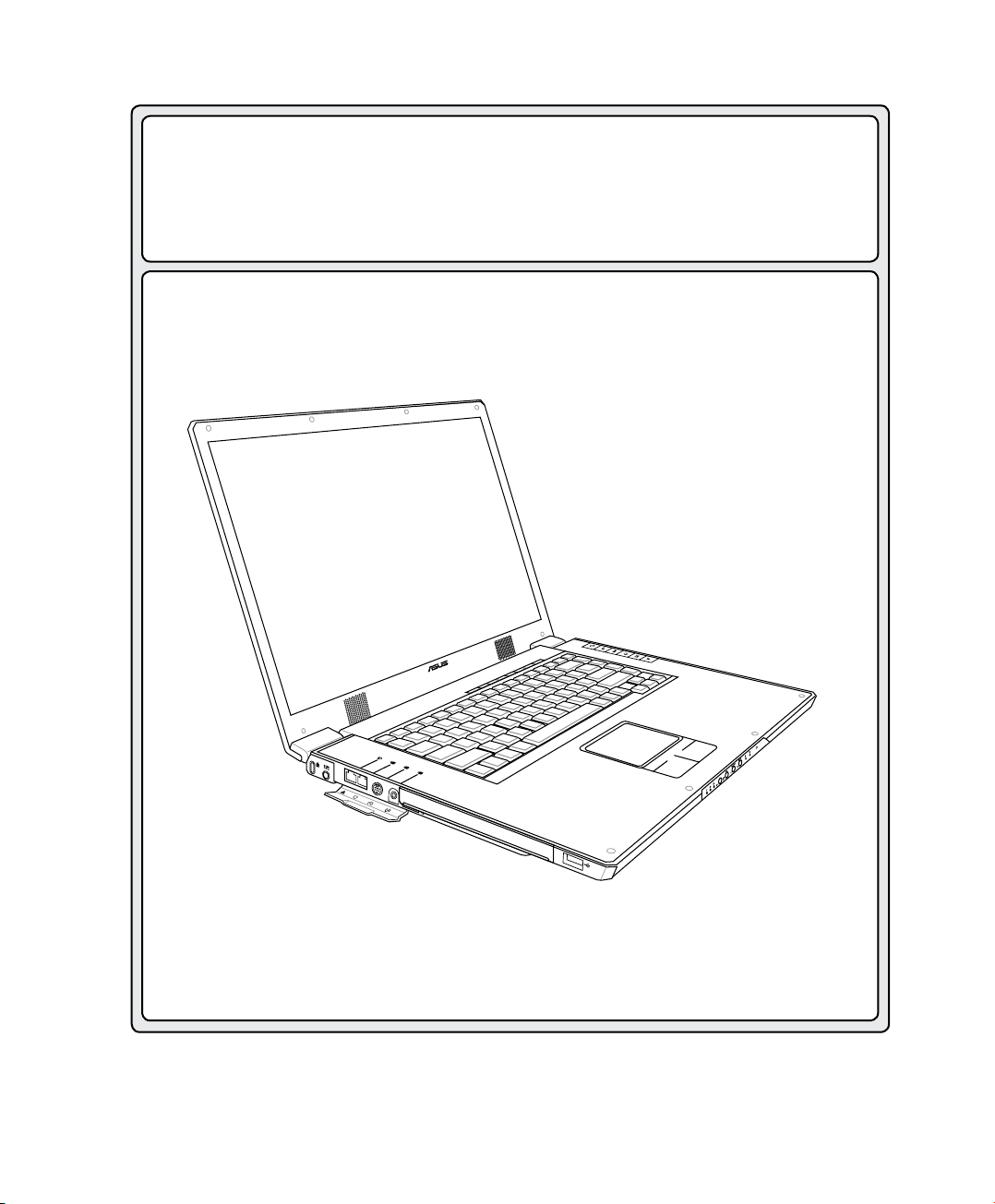
Портативный компьютер
Руководство пользователя
R2389 / Январь, 2006
Page 2
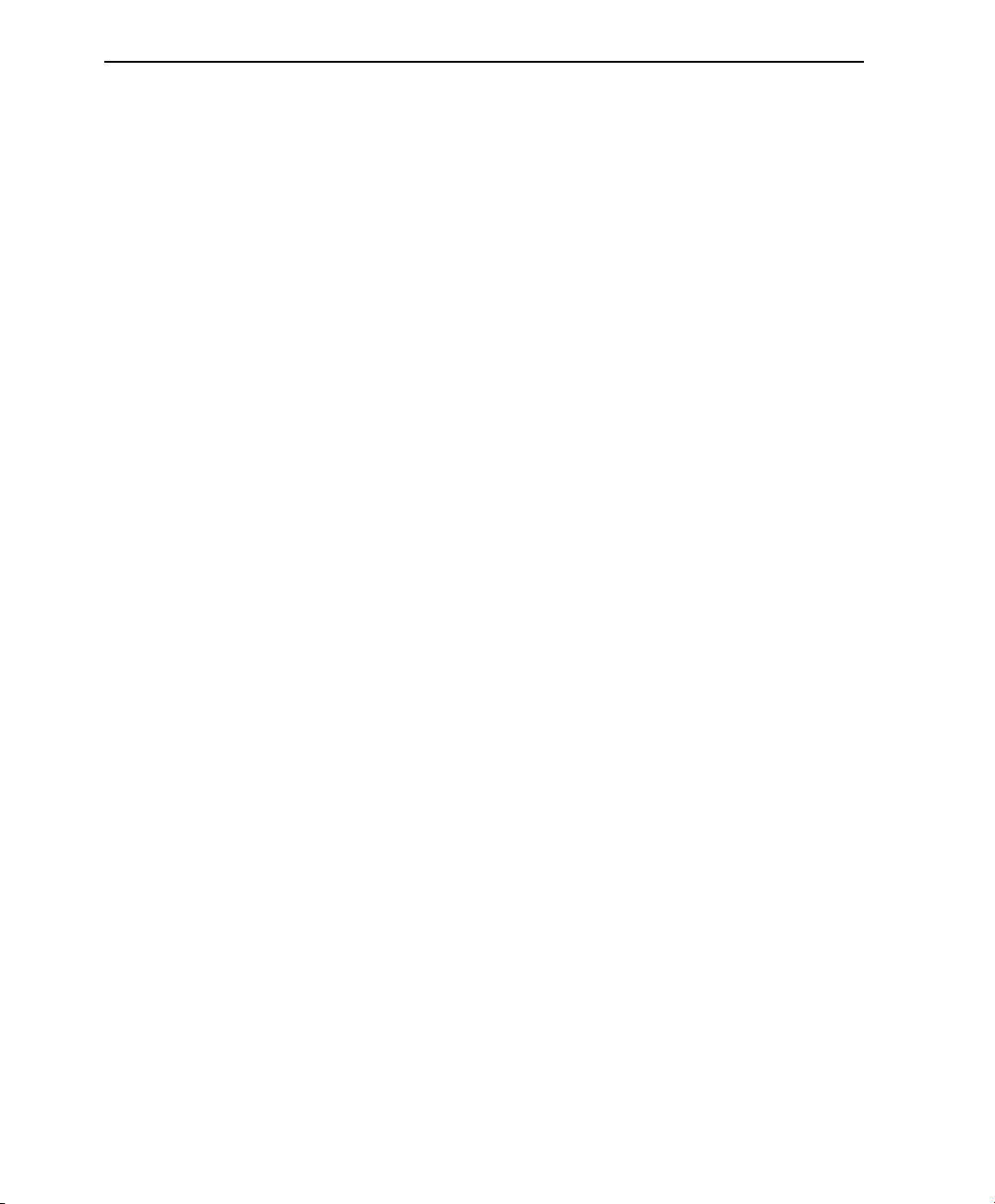
Содержание
1. Общие сведения о портативном компьютере..............................................................5
О Руководстве пользователя ............................................................................................................... 6
Примечания к этому руководству .................................................................................................. 6
Подготовка портативного компьютера ............................................................................................... 9
2. Изучение частей компьютера .......................................................................................11
Верхняя сторона ................................................................................................................................... 12
Нижняя сторона .................................................................................................................................... 14
Левая сторона....................................................................................................................................... 16
Правая сторона ..................................................................................................................................... 18
Передняя сторона ................................................................................................................................. 20
Задняя сторона ..................................................................................................................................... 22
3. Первое включение ...........................................................................................................23
Cистема питания ................................................................................................................................. 24
Использование электросети ......................................................................................................... 24
Использование аккумулятора ...................................................................................................... 24
Зарядка аккумулятора .................................................................................................................. 24
Включение портативного компьютера ........................................................................................ 26
Самотестирование при включении (POST) ................................................................................. 26
Проверка емкости аккумулятора ................................................................................................. 27
Уход за аккумулятором ................................................................................................................. 27
Перезагрузка .................................................................................................................................. 28
Выключение портативного компьютера ..................................................................................... 28
Специальные функции клавиатуры ................................................................................................... 29
Цветные клавиши быстрого запуска ........................................................................................... 29
Клавиши Microsoft Windows ......................................................................................................... 30
Использование цифровой клавиатуры ....................................................................................... 30
Использование клавиатуры для управления курсором ............................................................. 30
Кнопки и индикаторы ......................................................................................................................... 31
Кнопки быстрого запуска .............................................................................................................. 31
Индикаторы состояния .................................................................................................................. 33
2
Page 3
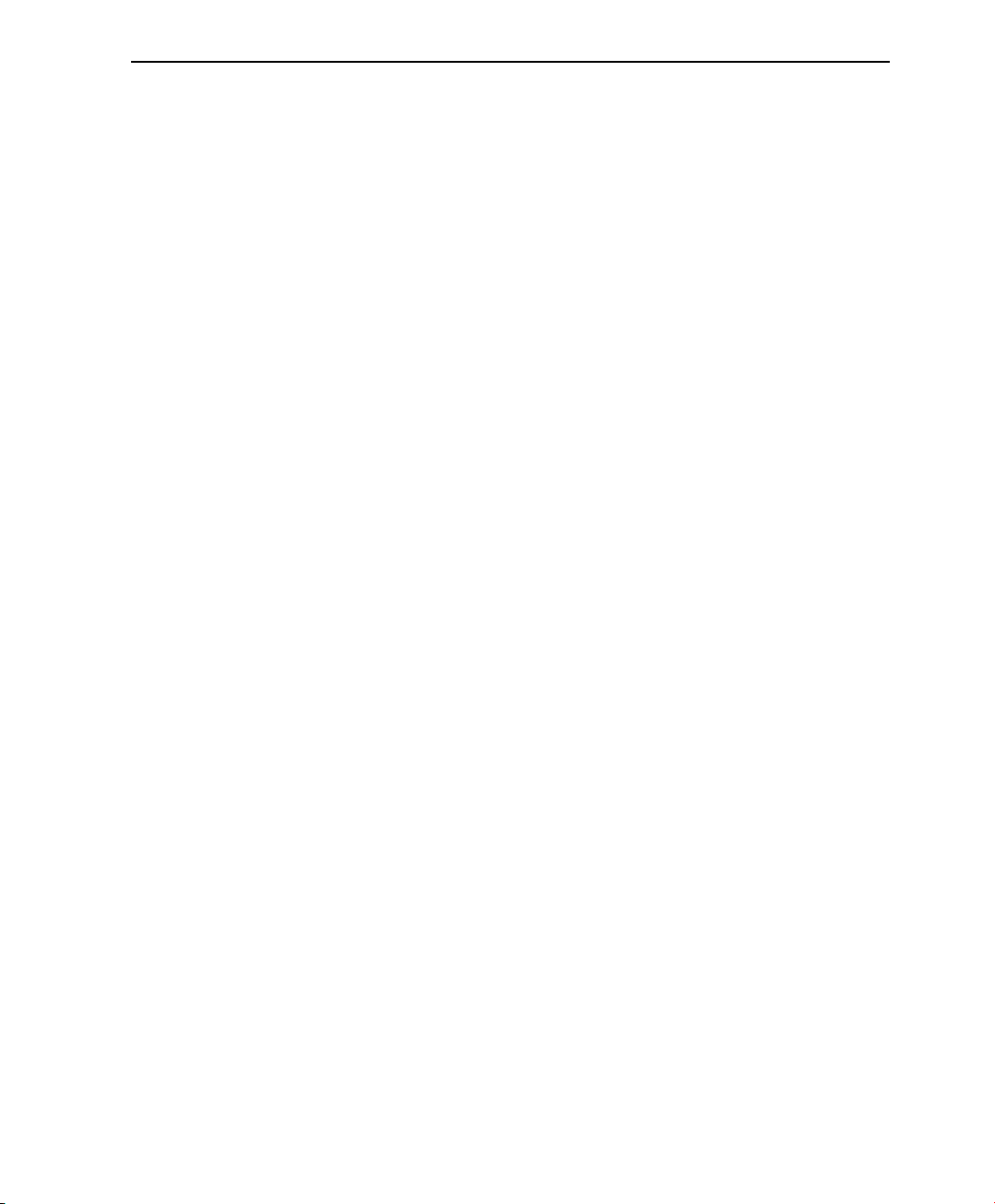
Содержание
4. Пользование портативным компьютером ..................................................................35
Операционные системы ...................................................................................................................... 36
Сопроводительное программное обеспечение .......................................................................... 36
Модели с чипсетом Sonoma .......................................................................................................... 36
Устройство управления курсором ..................................................................................................... 36
Использование Touchpad .............................................................................................................. 37
Примеры использования устройства Touchpad .......................................................................... 38
Уход за устройством Touchpad ................................................................................................... 39
Устройства хранения данных ............................................................................................................. 40
ExpressCard .................................................................................................................................... 40
Установка ExpressCard ................................................................................................................. 40
Удаление ExpressCard ................................................................................................................... 40
Оптический привод – тип слота ................................................................................................... 41
Считыватель Карт Флэш Памяти ................................................................................................ 42
Жесткий диск ................................................................................................................................. 42
Соединения .......................................................................................................................................... 43
Модемное соединение .................................................................................................................. 43
Сетевое соединение ...................................................................................................................... 44
Wireless LAN Соединение (опция) ................................................................................................ 45
Bluetooth Wireless Соединение (опция) ........................................................................................ 46
Режимы управления питанием .......................................................................................................... 47
Режим полного питания и максимальной производительности ............................................... 47
ACPI................................................................................................................................................. 47
Режимы энергосбережения ......................................................................................................... 47
Экономия энергии .......................................................................................................................... 47
Сводная таблица режимов питания ............................................................................................ 48
Температурное управление питанием ......................................................................................... 48
Ждущий и спящий режимы .......................................................................................................... 49
Мультимедиа соединения (опция) ..................................................................................................... 50
Пульт управления Аудио/Видео (опция) ...................................................................................... 51
Пульт управления Card-Sized (опция) .......................................................................................... 52
Приложение ...........................................................................................................................53
Дополнительные аксессуары ............................................................................................................. 54
Глоссарий ............................................................................................................................................. 57
Удостоверения и стандарты .............................................................................................................. 61
Информация о владельце .................................................................................................................. 72
3
Page 4
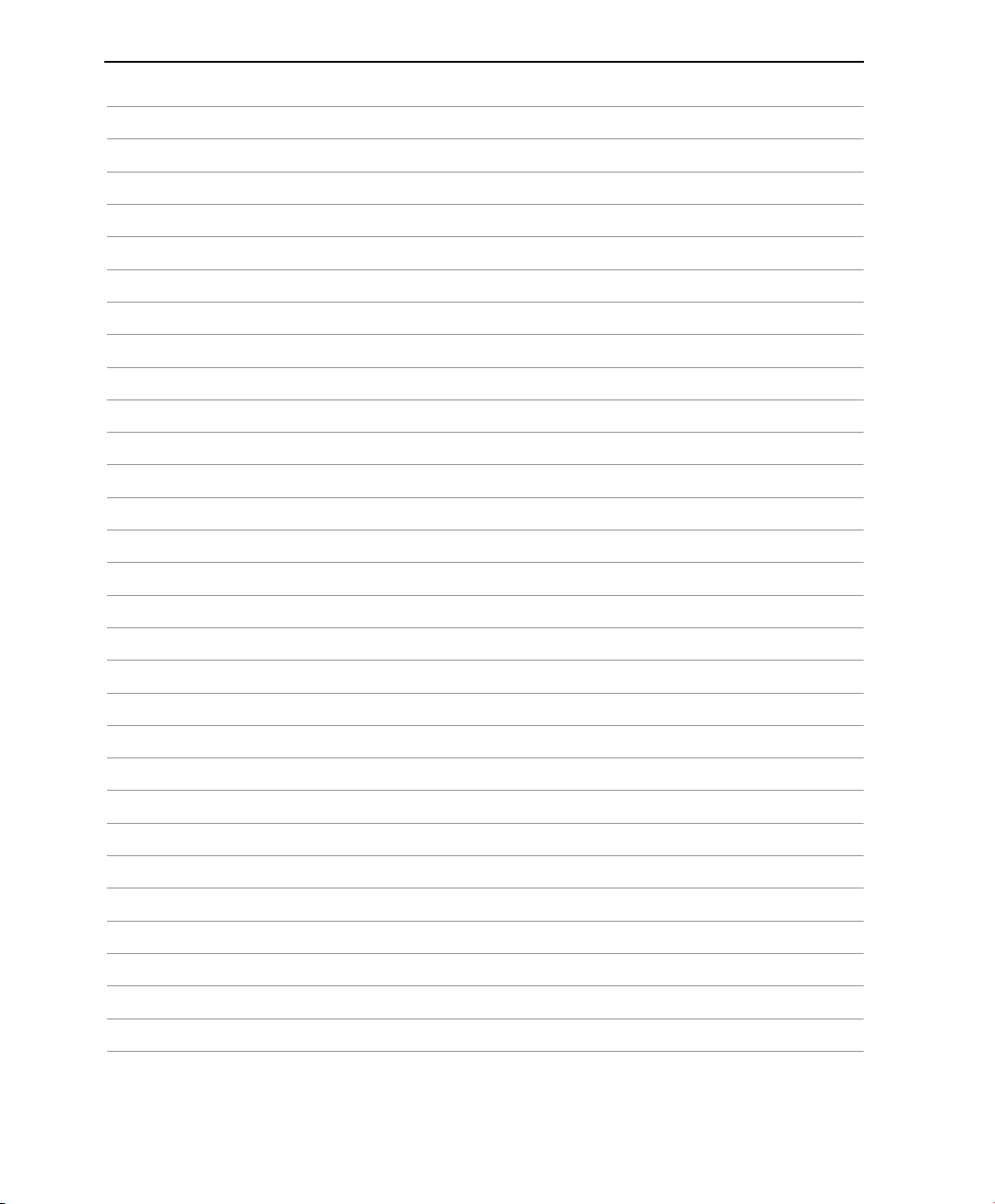
Содержание
4
Page 5
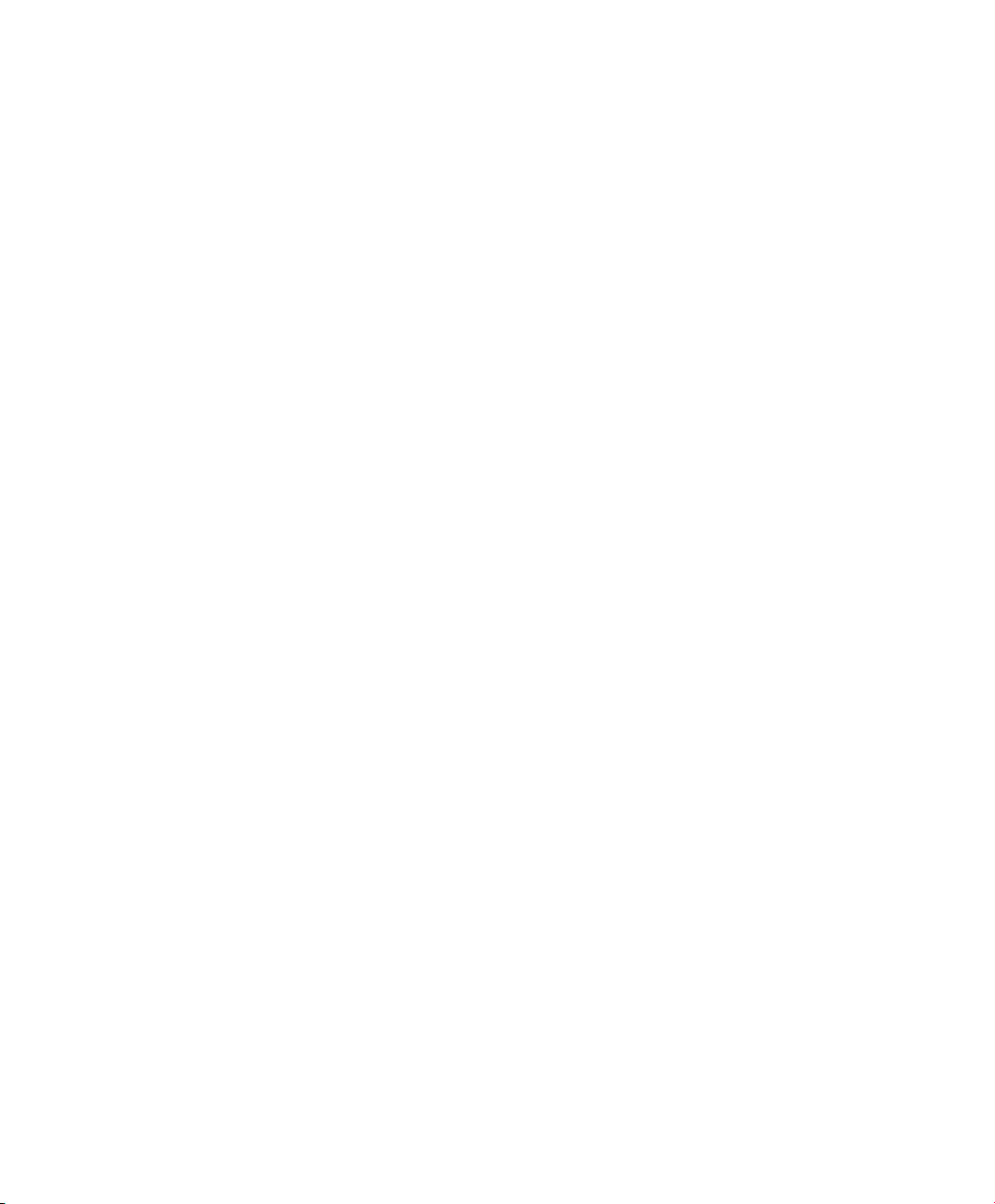
1. Общие сведения о портативном компьютере
О Руководстве пользователя
Примечания к этому руководству
Техника безопасности
Подготовка портативного компьютера
5
Page 6
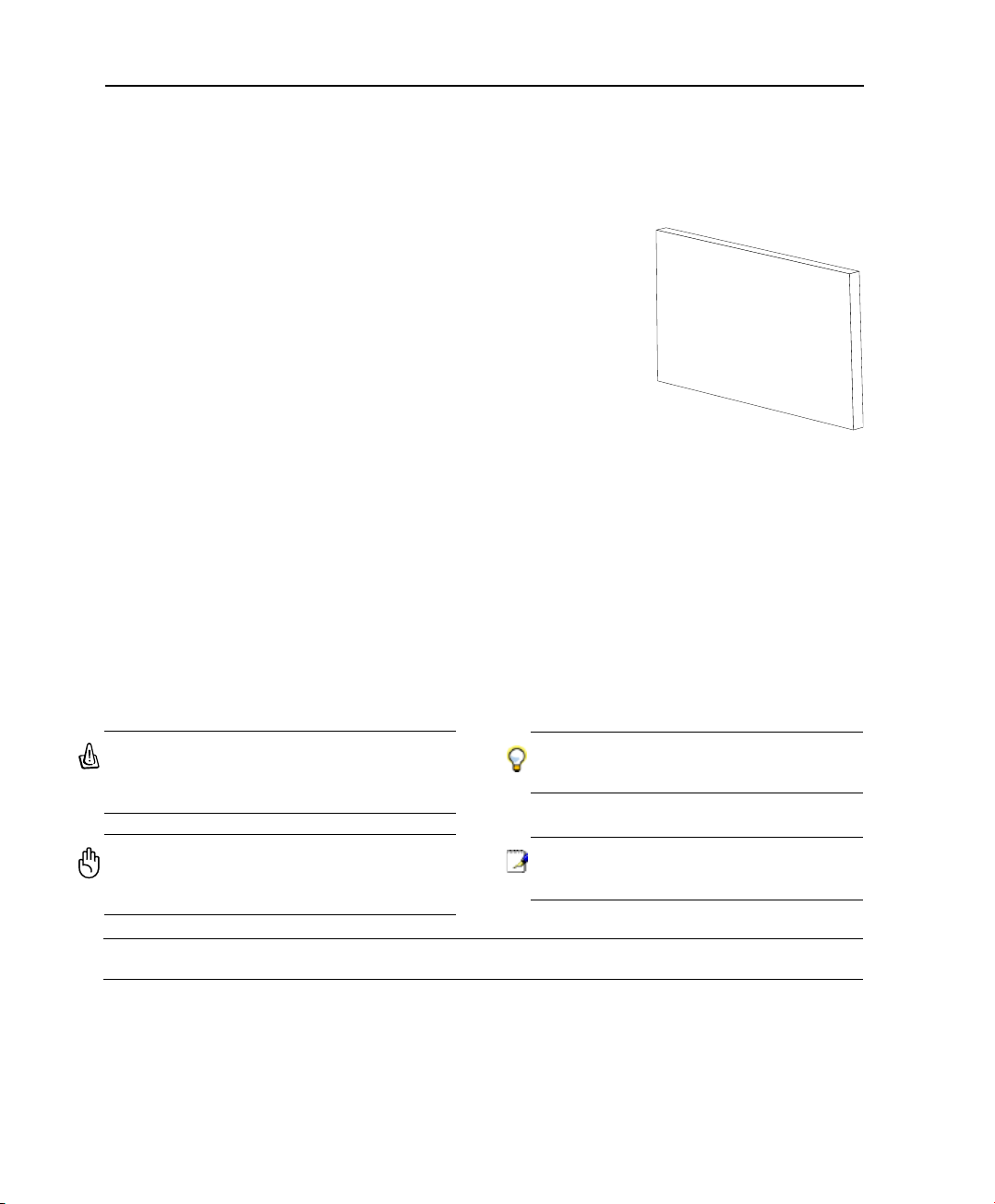
1 Введение
User's Manual
О Руководстве пользователя
Вы держите в руках Руководство пользователя портативного компьютера. В этом руководстве
содержится информация о различных компонентах компьютера и их использовании. Ниже следует
перечень основных разделов руководства:
1. Общие сведения о портативном компьютере
Введение в описание компьютера и это руководство.
2. Изучение частей компьютера
Содер ж ит информацию о компоне нтах портативн о го
компьютера.
3. Первое включение
Содержит информацию о первом включении портативного
компьютера.
4. Пользование портативным компьютером
Содержит информацию о пользовании компонентами компьютера.
5. Приложение
Информация о дополнительных аксессуарах и дополнительная информация.
Примечания к этому руководству
В руководстве встречаются выделенные жирным шрифтом примечания и предупреждения, которые следует
иметь в виду, чтобы выполнять определенные задачи полностью и безопасно. Эти примечания имеют
следующие степени важности:
ВНИМАНИЕ! Информация о предотвращении
повреждений оборудования, потери данных и
бытовых травм.
ОСТОРОЖНО! Информация о действиях, которые
могут привести к повреждению оборудования,
потере данных или бытовым травмам.
< >
Буквы и цифры в < > или [ ] означают клавиши на клавиатуре; не набирайте < > и [ ] и эти буквы и цифры.
[ ]
6
СОВЕТ: Полезные советы и информация для
опытных пользователей.
ПР ИМЕЧАНИ Е: Сове ты и ин формаци я по
выполнению конкретных задач.
Page 7
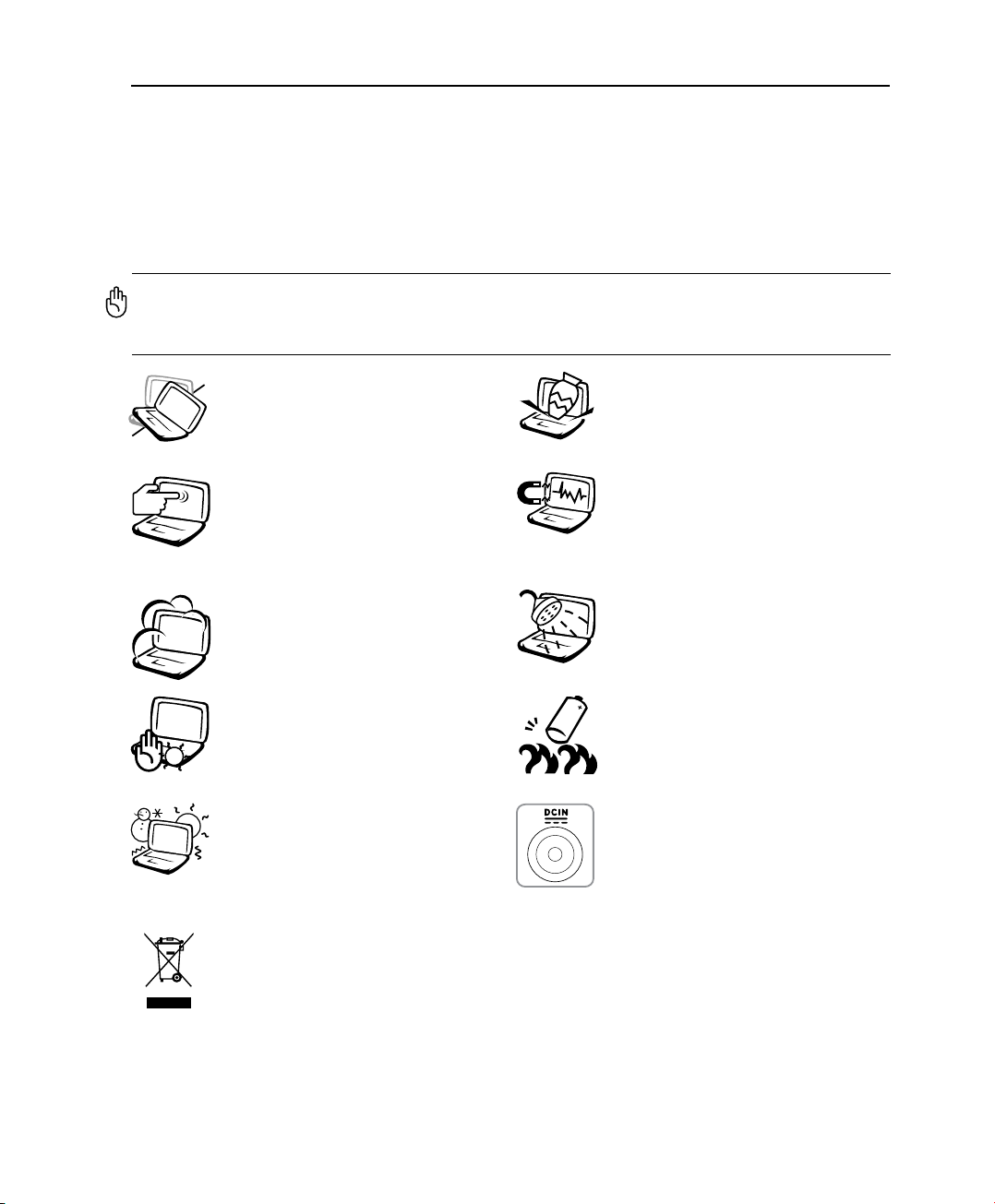
Введение
1
Техника безопасности
Соблюдение нижеследующих правил техники безопасности продлит срок службы вашего портативного
компьютера. Соблюдайте все правила предосторожности и инструкции. За исключением описанного в
настоящем руководстве, все техническое обслуживание должно производиться только квалифицированными
специалистами. Не пользуйтесь поврежденными сетевыми шнурами, аксесуарами и периферийными
устройствами. Не используйте чистящие средства и растворители, такие, как бензол, или иные химикаты
для очистки поверхности компьютера или рядом с ним.
ОСТОРОЖНО! Прежде, чем чистить компьютер, отключите его от сети и извлеките аккумулятор.
Протрите поверхность компьютера чистой губкой или кусочком замши, смоченной в растворенном в воде
неабразивном чистящим средстве, затем удалите лишню влагу сухой тряпкой.
НЕ устанавливайте компьютер на
н е ро в ну ю и ли н е ус т ой ч ив у ю
поверхность. В случае повреждения
корпуса обращайтесь в сервис-центр.
НЕ нажимайте на поверхность экрана
и не прикасайтесь к ней. Не помещайте
компьютер рядом с мелкими предметами,
которые могут его поцарапать или
попасть внутрь.
НЕ помещайте компьютер в пыльную
или грязную среду. НЕ пользуйтесь
компьютером во время утечки газа.
НЕ ставьте копьютер на колени или
другие части тела во включенном
со с тоян и и ил и за р я жаю щ е мся
аккумуляторе во избежание ожогов.
Доп устим ый те м пера т урны й
диапа з о н : Этот порта т ивный
компьютер может использоваться
при температуре воздуха в диапазоне
от 0°C/32°F до 40°C (104°F).
НЕ ставьте и не роняйте предметы
на поверх ность компьютера и не
зас овывайте в н его постор онни е
предметы.
НЕ подвергайте компьютер воздействию
сильных магнитных или электрических
полей.
НЕ подвергайте воздействию и не
используйте вблизи от жидкостей,
дождей и влаги. НЕ пользуйтесь модемом
во время грозы.
НЕ бросайте аккумулятор в огонь
, он может взорваться. Инструкции
по утилизации аккумуляторов см. в
местных правилах безопасности.
Входящее напряжение: Должно
быть только 19VDC, 4.73A (90
W).
Символ перечеркнутого мусорного бака показывает, что изделие(электрическое и
электронное оборудование) нельзя помещать в муниципальный мусор. Пожалуйста
сверьтесь с местными нормами по утилизации электронных продуктов.
7
Page 8
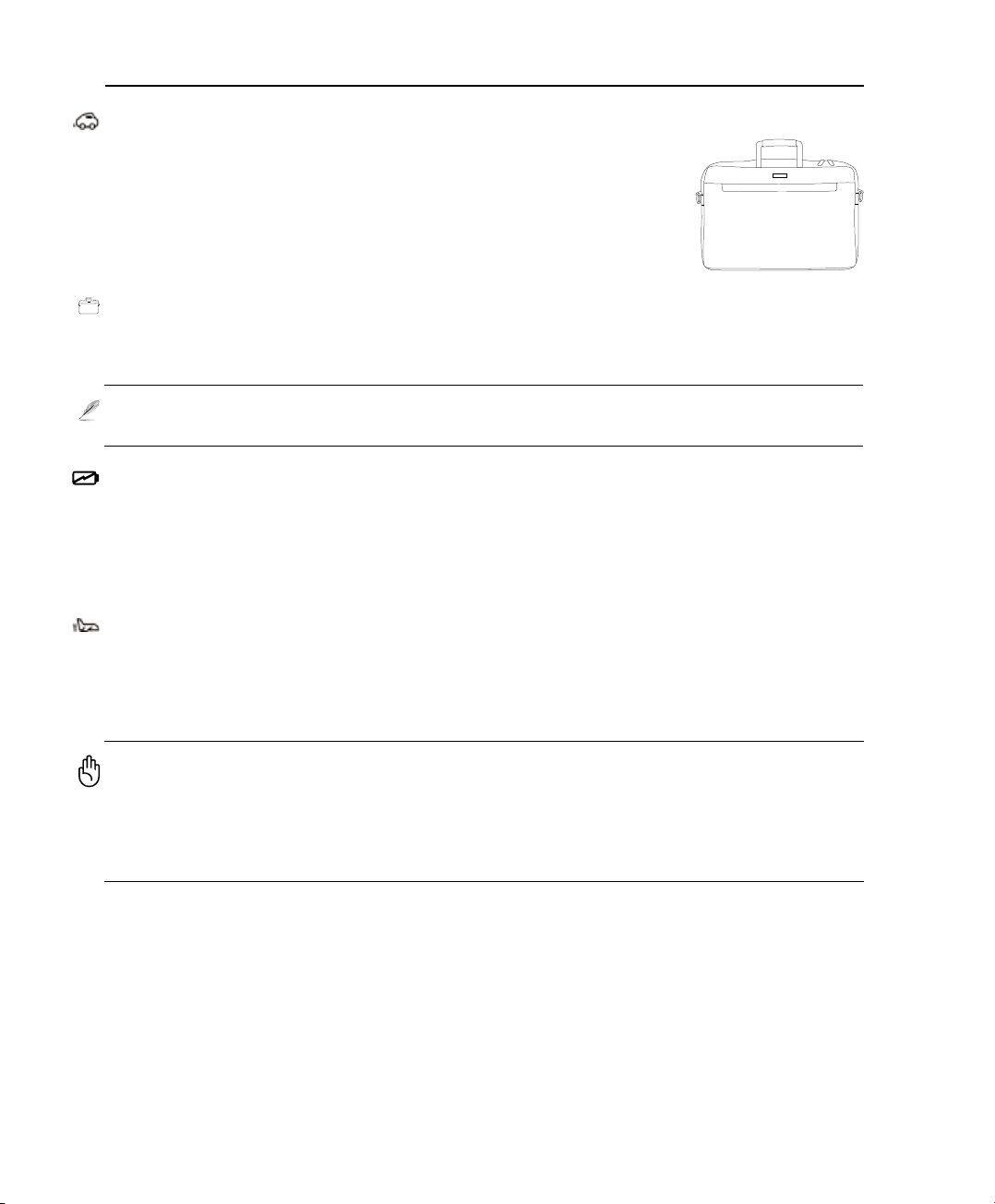
1 Введение
Предосторожности при транспортировке
Для подготовки портативного компьютера к транспортировке, отключите и
отсоедините все внешние периферийные устройства во избежание повреждения
соединительных кабелей. При отключении питания компьютера головки
винчестера отодвигаются во избежание царапания поверхности жесткого диска при
транспортировке. Поэтому не следует транспортировать портативный компьютер
со включенным питанием. Закройте крышку компьютера и убедитесь, что замки
защелкнулись, для защиты клавиатуры и экрана от повреждений.
Упаковка портативного компьютера
Используйте чехол для транспортировки портативного компьютера, такой, как входит в комплект поставки,
для защиты компьютера от грязи, влаги, ударов и царапин.
ПРИМЕЧАНИЕ: Поверхность легко тускнеет от неправильного обращения. Будьте осторожны, не царапайте
и не трите поверхности портативного компьютера при транспортировке.
Зарядка аккумулятора
Если вы собираетесь пользоваться питанием от аккумулятора, убедитесь, что вы полностью зарядили
аккумулятор своего компьютера и дополнительные наборы аккумуляторов перед длительным путешествием.
Помните, что сетевой адаптер заряжает аккумулятор все время, которое он подключен к компьютеру и к
электрической сети. Имейте в виду, что при пользовании портативным компьютером зарядка аккумуляторов
занимает больше времени.
Правила предосторожности при авиаперелетах
Если вы собираетесь пользоваться своим портативным компьютером во время авиаперелета,сообщите об
этом авиакомпании. В большинстве авиакомпаний существуют ограничения на использование электронных
приборов. В большинстве авиакомпаний пользование элекроникой не разрешается во время взлета и
посадки.
ОСТОРОЖНО! Существует три основных типа устройств обеспечения безопасности в аэропортах:
ренгеновские машины (просвечивающие вещи, поставленные на ленту конвейера), магнитные детекторы
(через которые проходят люди) и магнитные жезлы (ручные устройства, с помощью которых проверяют
людей или отдельные устройства). Портативный компьютер и дискеты можно пропускать через
рентгеновскую машину. При этом не рекомендуется проносить портативный компьютер и дискеты через
магнитные детекторы или подвергать их действию магнитных жезлов.
8
Page 9
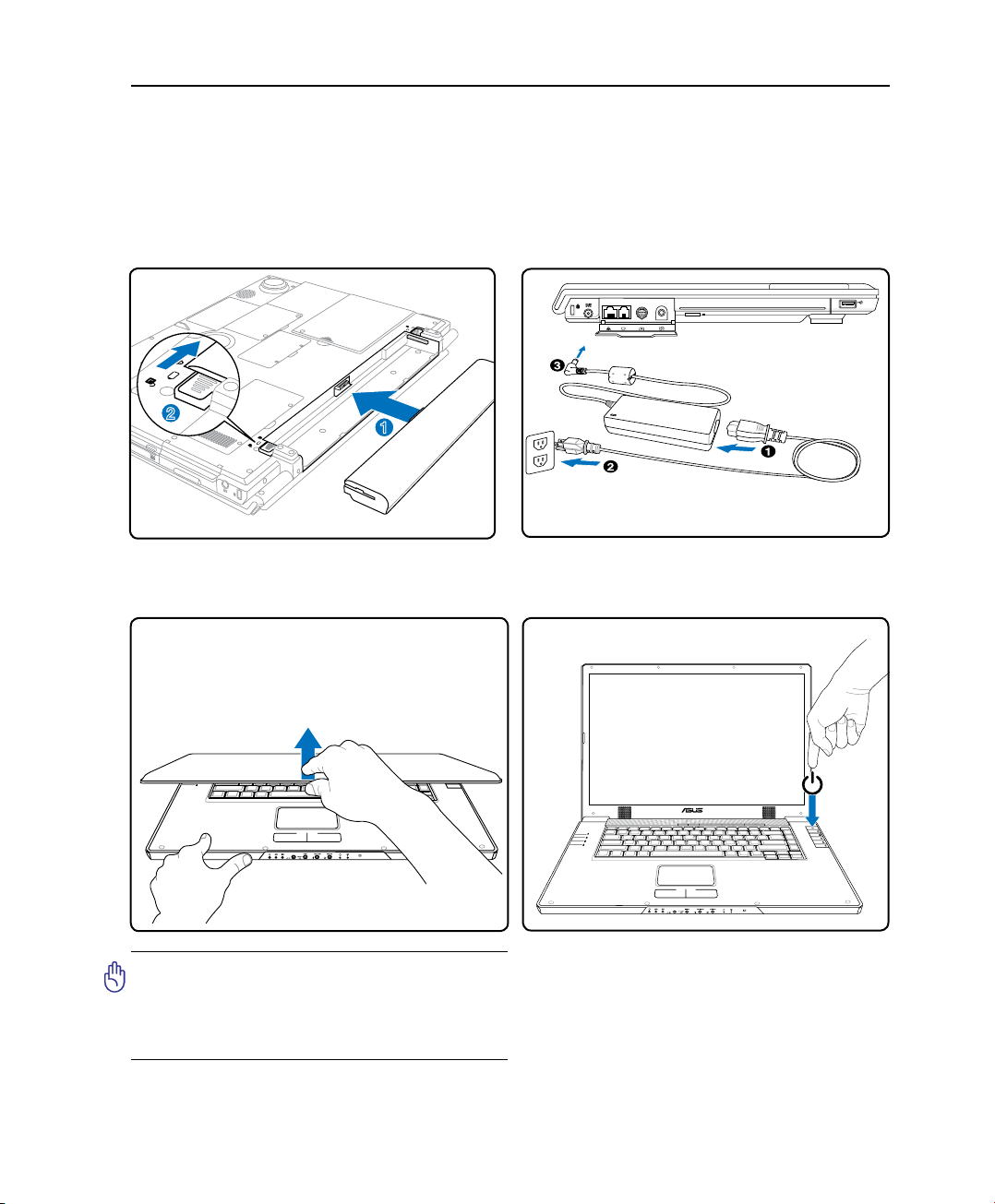
Введение
1
2
1
Подготовка портативного компьютера
Это только краткие инструкции по началу работы с портативным компьютером. Более подробные сведения
содержатся на следующих страницах.
1. Установите аккумулятор
2. Подключите адаптер питания
3. Откройте ноутбук 4. Включите наутбук
ОСТОРОЖНО! При открывании не откидывайте
крышку до конца, чтобы не сломать шарниры!
Никогда не поднимайте компьютер за
крышку!
Нажмите кнопку выключателя.
(При работе с операционной системой Win
эта кнопка может использоваться для безопасного
ВЫКЛЮЧЕНИЯ портативного компьютера.)
dows XP
9
Page 10
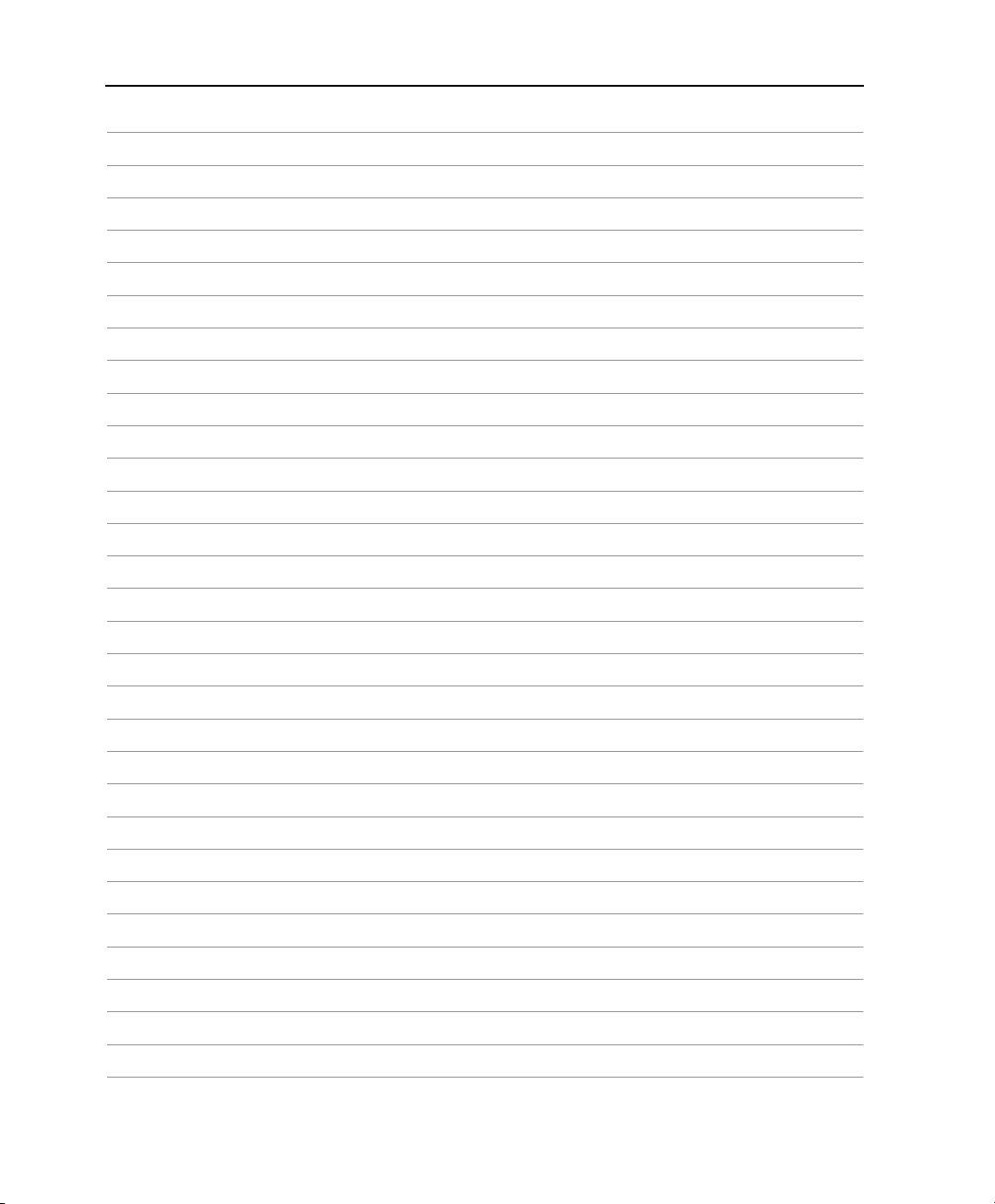
1 Введение
10
Page 11
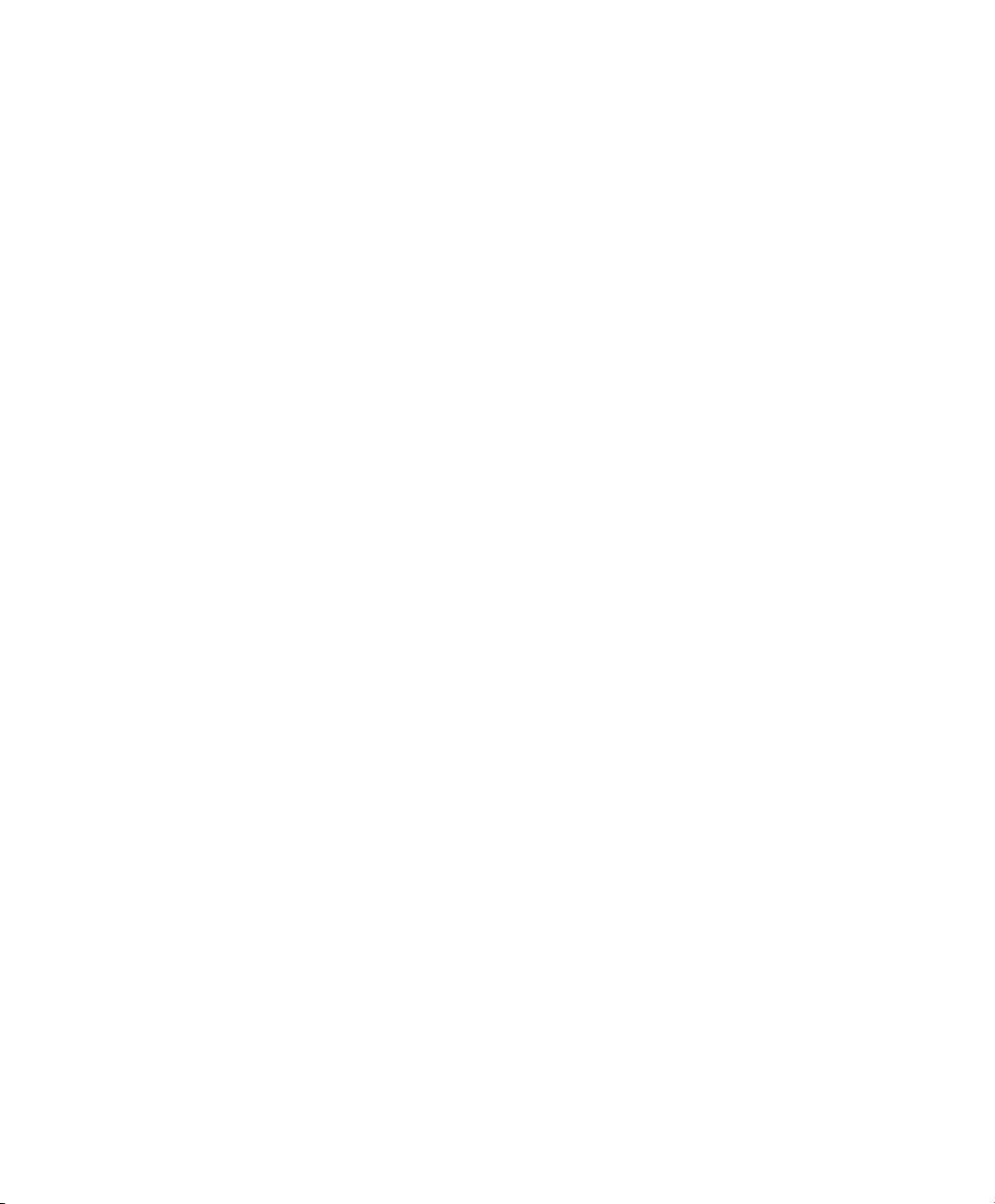
2. Изучение частей компьютера
Стороны портативного компьютера
11
Page 12
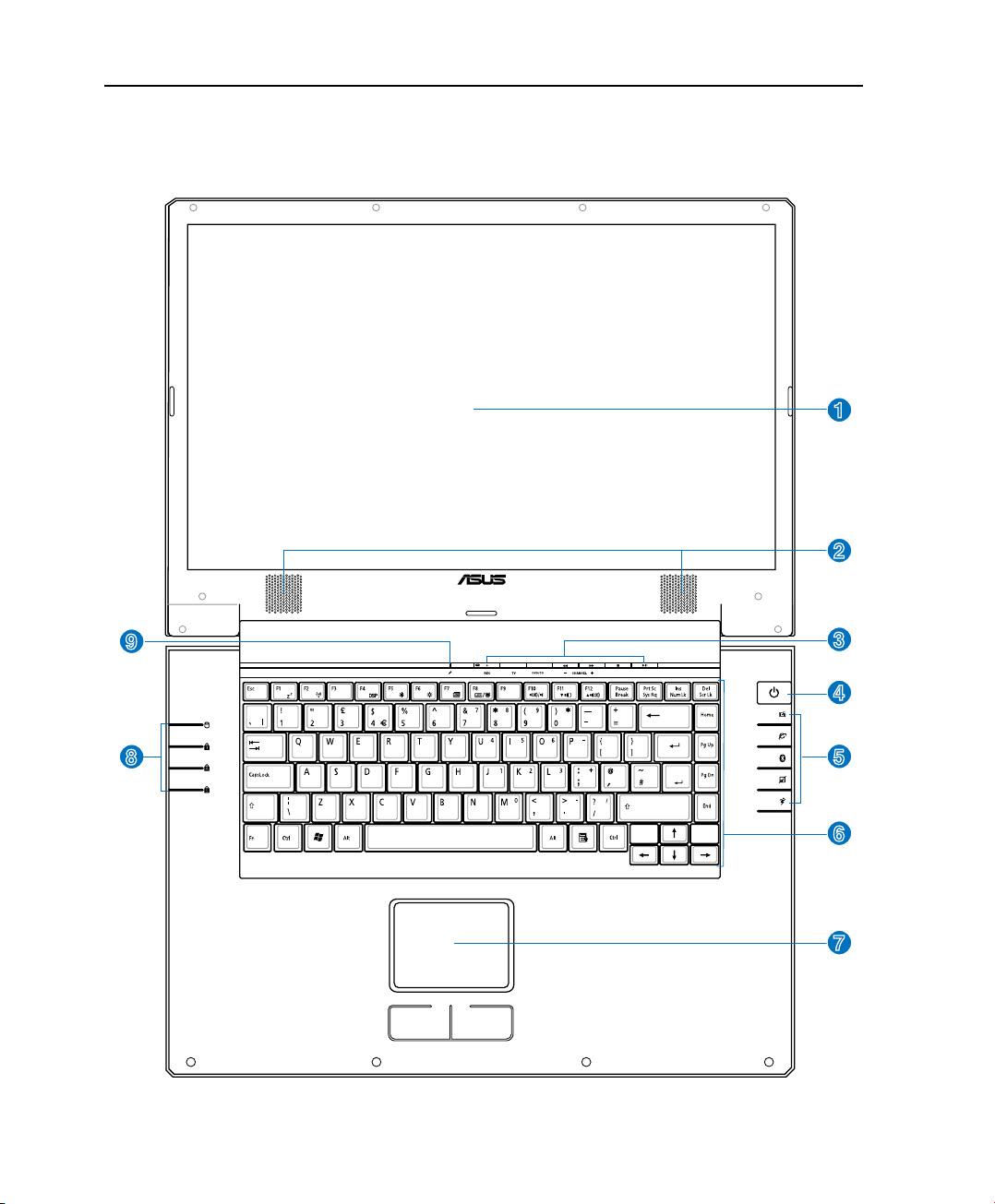
2 Изучение частей
1
3
5
4
6
8
7
2
9
Верхняя сторона
На следующей схеме представлены компоненты, расположенные на этой стороне портативного компьютера.
12
Page 13
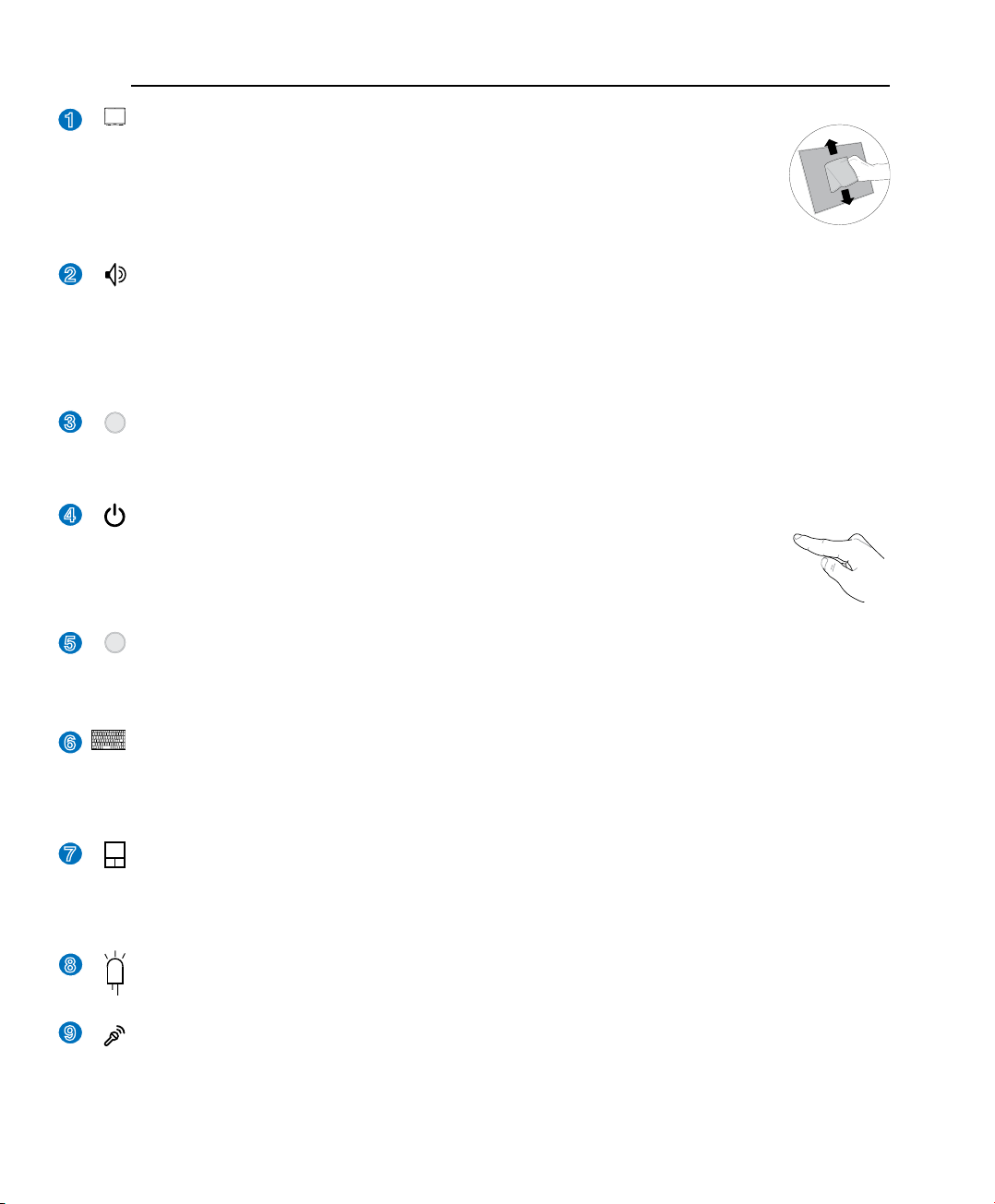
Изучение частей
2
3
4
5
6
7
8
1
9
2
Дисплей
Функции экрана те же, что и у монитора стационарного компьютера. В портативном
компьютере используется активная матрица TFT LCD, дающая превосходное изображение,
не хуже, чем мониторы стационарных компьютеров. В отличие от электронно-лучевых
мониторов, экран LCD не производит излучений и не мерцает, что значительно комфортнее
для глаз. Для очистки панели дисплея используйте мягкую ткань без химжидкостей. (При
необходимости используйте простую воду)
Стерео колонки
Встроенные стерео колонки позволяют слушать звуковые эффекты без дополнительных устройств.
Встроенный динамик позволяет прослушивать звуковые файлы без дополнительных устройств. Звуковая
мультимедийная система содержит встроенный звуковой контроллер, обеспечивающий насыщенный живой
звук (качество звука выше при использовании внешних стереофонических наушников или динамиков). Все
звуковые функции управляются программно.
Кнопки Multimedia
Кнопки Multimedia позволяют вам активизировать часто используемые функции с помощью
нажатия на кнопку. Подробно написаны в разделе 3.
Кнопка питания
Кнопка питания используется для включения и выключения компьютера, а также для выхода
из режима STD. Чтобы включить или выключить компьютер, нажмите на кнопку один раз. В
Windows XP, эта кнопка может испльзоваться для безопасного выключения ноутбука. Кнопка
питания работает только при открытой панели.
Клавиши быстрого запуска
Клавиши быстрого запуска позволяют вам запускать частоиспользуемые приложения одним нажатием кнопки.
Подробности приведены далее в разделе 3.
Клавиатура
Клавиатура состоит из клавиш стандартного размера с удобным ходом (глубиной нажатия) и подставкой
для обеих рук. Клавиатура содержит две функциональные клавиши Windows™ для облегчения навигации в
операционной системе Windows™.
Touchpad и кнопки
Панель “touchpad” и ее кнопки являются устройством управления курсором, выполняющим те же функции,
что и мышь в стационарном компьютере. Программная функция прокрутки, облегчающая навигацию в системе
Windows или в сети, доступна после установки прилагаемой утилиты.
Индикаторы
Индикаторы подробно описаны в ражделе 3.
Микрофон (Встроенный)
Встроенный микрофон может использоваться для видеоконференций, наложения голоса или
простой звукозаписи.
13
Page 14
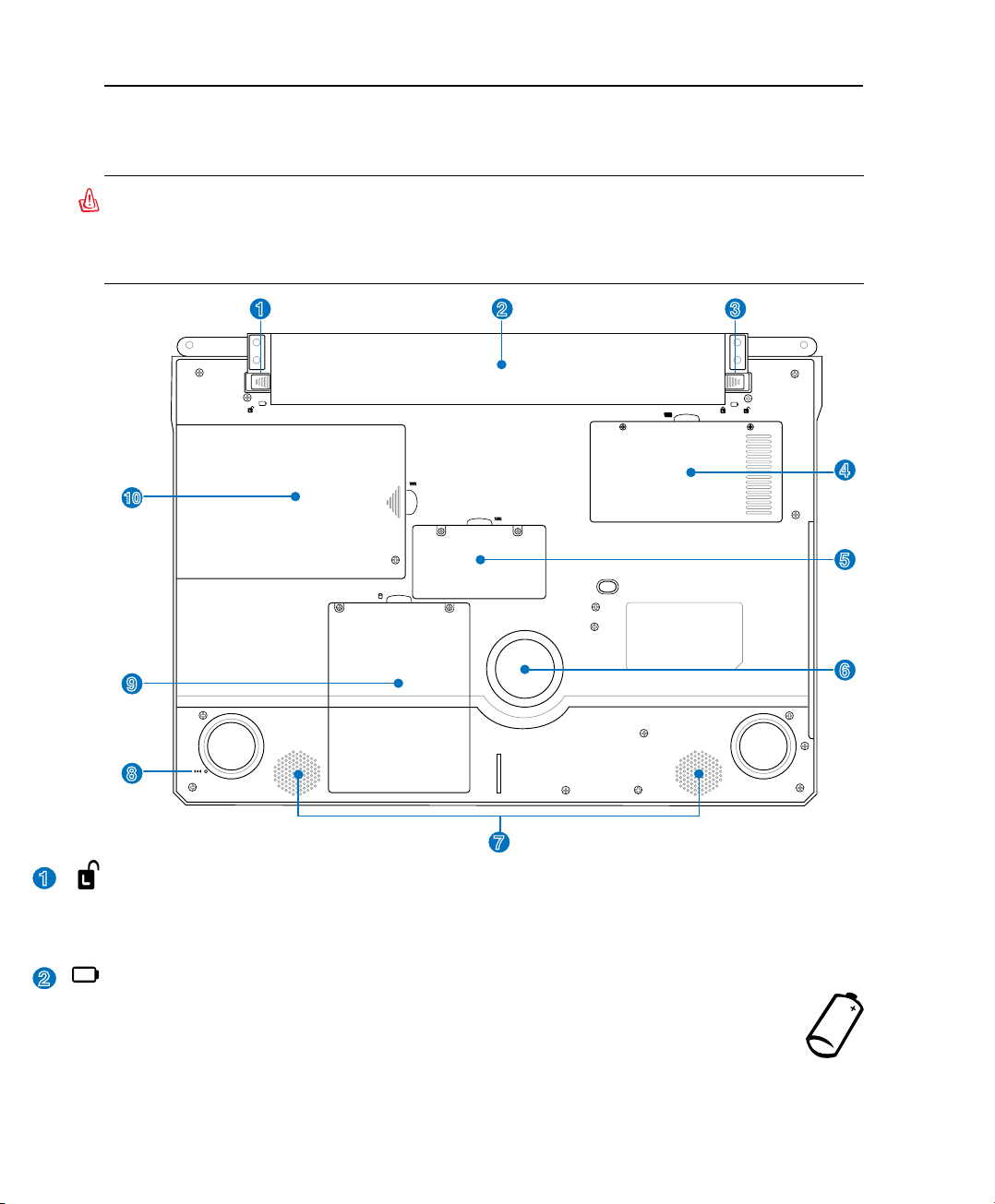
2 Изучение частей
1 2
4
3
5
7
6
8
9
10
2
1
Нижняя сторона
На диаграмме внизу изображены компоненты нижней стороны портативного компьютера.
ОСТОРОЖНО! Нижняя часть портативного компьютера может очень сильно нагреваться. Будьте
осторожны в обращении с недавно включенным или выключеным компьютером. Высокие
температуры нормальны во время работы и зарядки аккумулятора. НЕ СТАВЬТЕ ПОРТАТИВНЫЙ
КОМПЬЮТЕР НА КОЛЕНИ ИЛИ НА ДРУГИЕ ЧАСТИ ТЕЛА ВО ИЗБЕЖАНИЕ ОЖОГОВ.
Защелка аккумулятора
Защелка аккумулятра предназначена для закрепления аккумулятора. При вставке аккумулятора она
автоматически защелкивается. Для извлечения аккумулятора защелка должна быть перемещена
в позицию разблокирования.
Аккумулятор
Аккумулятор автоматически заряжается при подключении адаптера питания и обеспечивает
ноутбук питанием когда адаптер питания не подключен. Это позволяет использовать
ноутбук при перемещении. Время питания от аккумулятрора зависит от используемых
приложений и определяется характеристиками ноутбука. Разборка аккумулятора
невозможна, при нобходимости он заменяется целиком в сервис-центре
14
Page 15
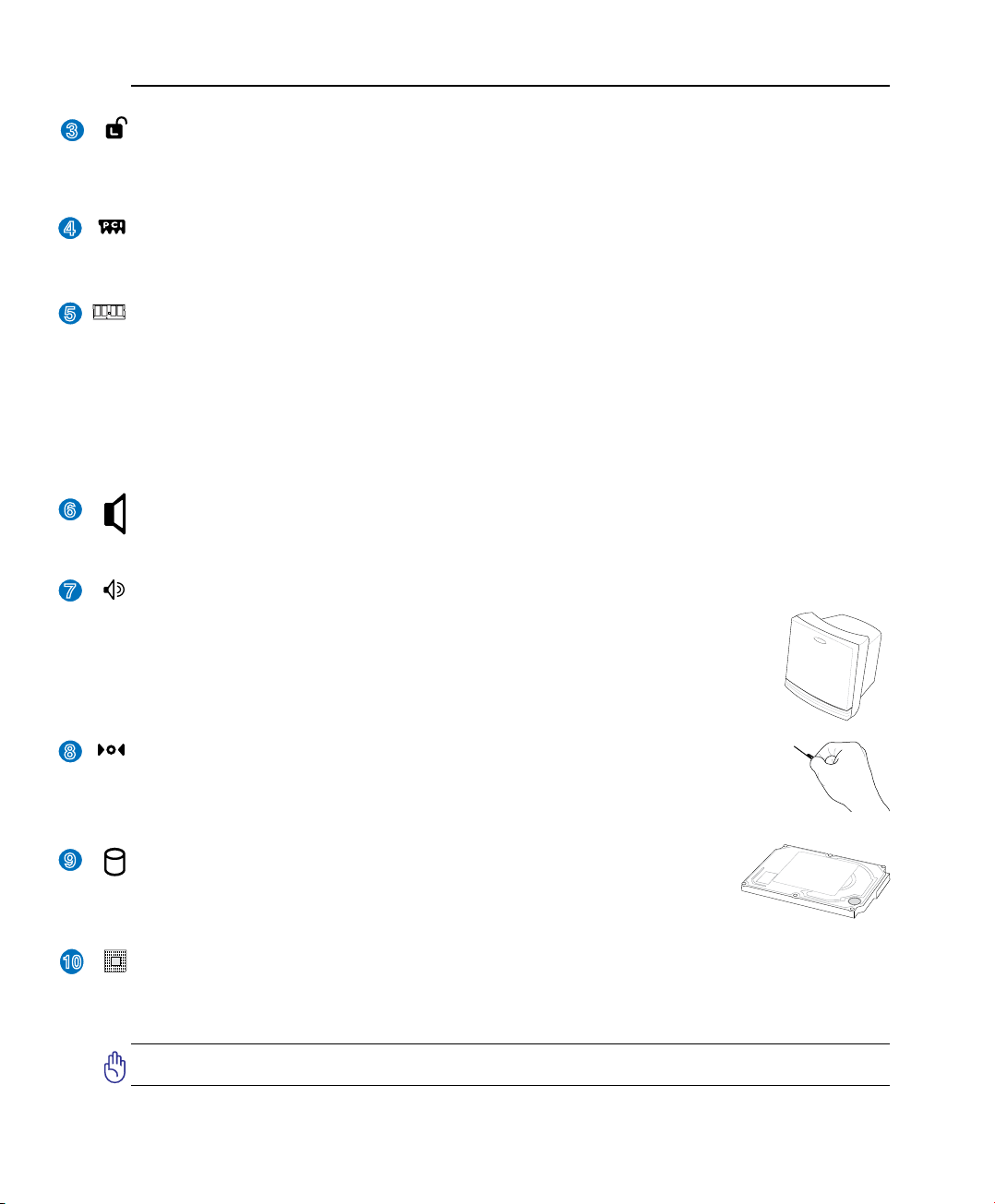
Изучение частей
3
4
5
6
7
8
9
10
2
Ручной фиксатор аккумулятора
Фиксатор аккумулятора предназначен для закрепления аккумулятора. Передвиньте фиксатор в
позицию разблокирования для извлечения или вставки аккумулятора. Переместите фиксатор в
позицию блокировано после вставки аккумулятора.
Отсек TВ-тюнера
Отсек ТВ-тюнера позволяет установить ТВ-тюнер для просмотра телепередач на этом
ноутбуке.
Отсек памяти
Отсек памяти предназначен для установки дополнительной памяти. Добавление памяти может
увеличить быстродействие и уменьшить количество обращений к диску. BIOS автоматически
определит количество памяти в системе и настроит CMOS в соответствии с проведенным
POST (самотестировани при включении). После установки памяти не требуется аппаратная или
программная настройка. Информацию о добавлении памяти вы можете узнать в сервис-центре
или у дилера. Приобретайте память только у санкционированных продавцов этого ноутбука для
гарантии совместимости и надежности.
Динамик (сабвуфер)
Встроенный динамик НЧ позволит вам насладиться качественными басами (НЧ) при использовании
мультимедиа-приложений.
Стерео колонки
Встроенные стерео колонки позволяют слушать звуковые эффекты без дополнительных
устройств. Встроенный динамик позволяет прослушивать звуковые файлы без
дополнительных устройств. Звуковая мультимедийная система содержит встроенный
звуковой контроллер, обеспечивающий насыщенный живой звук (качество звука выше
при использовании внешних стереофонических наушников или динамиков). Все звуковые
функции управляются программно.
Кнопка аварийного выключения
В случае, когда портативный компьютер не удается выключить или перезагрузить
с помощью операционной системы, для выключения ноутбука используется
выпрямленная скрепка.
Отсек жесткого диска
Жесткий диск закреплен в отсеке. Установка нового жесткого диска
должна выполняться только уполномоченными сервисными центрами или
дилерами.
Отсек процессора
Некоторые модели портативных компьютеров имеют процессор, помещенный в сокет, позволяющий
модернизировать его в будущем. Некоторые модели не позволяют модернизацию. Посетите Сервис
центр, чтобы узнать больше информации о модернизации.
Внимание! Замена процессора или жесткого диска самостоятельно аннулирует гарантию.
15
Page 16
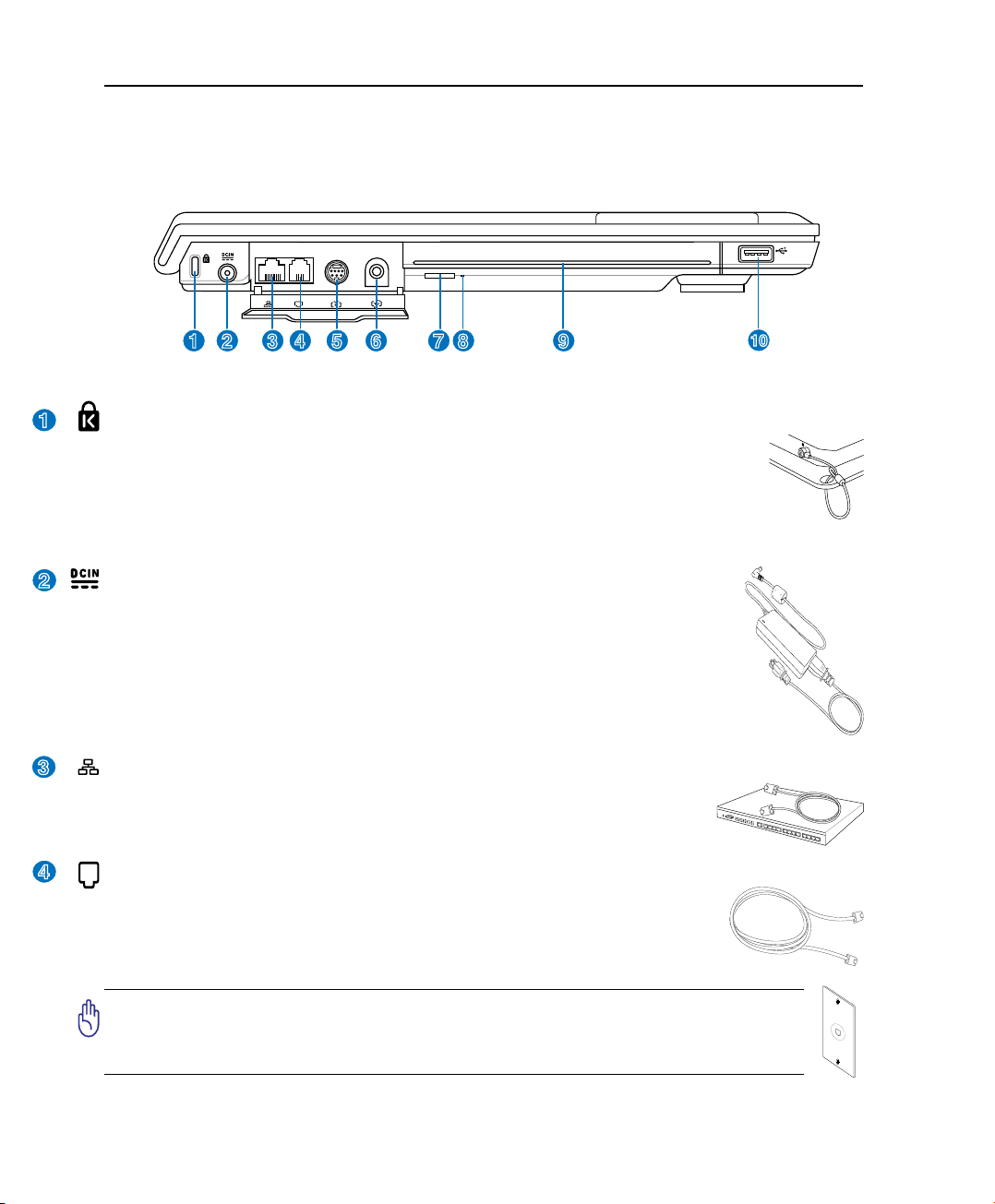
2 Изучение частей
1 2 43 5 76 8 9
10
2
3
4
1
Левая сторона
На рисунке внизу изображены компоненты левой стороны портативного компьютера.
Порт для замка Kensington
Порт для замка Kensington® позволяет закреплять портативный компьютер с помощью
совместимых со стандартом Kensington® средств обеспечения безопасности. Как
правило, такие средства состоят из металлического троса и замка и позволяют
прикрепить портативный компьютер к неподвижному предмету. Некоторые
средства обеспечения безопасности также включают в себя детектор перемещений,
включающий сирену при перемещении компьютера.
®
Вход питания (постоянное напряжение)
Входящий в комплект поставки адаптер питания преобразует стандартное
напряжение электросети в необходимое для портативного компьютера, к которому
он подключается через этот разъем. Через этот разъем в компьютер подается питание
и заряжается аккумулятор. Во избежание повреждения компьютера и аккумулятора,
пользуйтесь только адаптером, входящим в комплект поставки.ОСТОРОЖНО:
АДАПДЕР МОЖЕТ НАГРЕВАТЬСЯ ПРИ ИСПОЛЬЗОВАНИИ. УБЕДИТЕСЬ,
ЧТО ВЫ НЕ НАКРЫЛИ АДАПДЕР ЧЕМ-ЛИБО И ДЕРЖИТЕ ЕГО ПОДАЛЬШЕ ОТ
ТЕЛА.
Порт LAN
Порт ЛВС RJ-45 больше по размеру, чем порт модема RJ-11, и предназначается
для кабелей Ethernet RJ-45 для подключения к локальной сети. Встроенный порт
RJ45 обеспечивает удобное подключение без дополнительных адаптеров.
Модемный порт
Телефонный разьём RJ-11 рассчитан на телефонный кабель RJ-45. Встроенный
модем поддерживает передачу данных со скоростью до 56K по протоколу V.90.
Встроеный разъем допускает удобное использование без дополнительных
адаптеров.
ОСТОРОЖНО! Встроенный модем не поддерживает напряжение, используемое в цифровых
телефонных сетях. Не подключайте модемный порт к цифровым телефонным сетям, так
как модем может выйти из строя.
16
Page 17
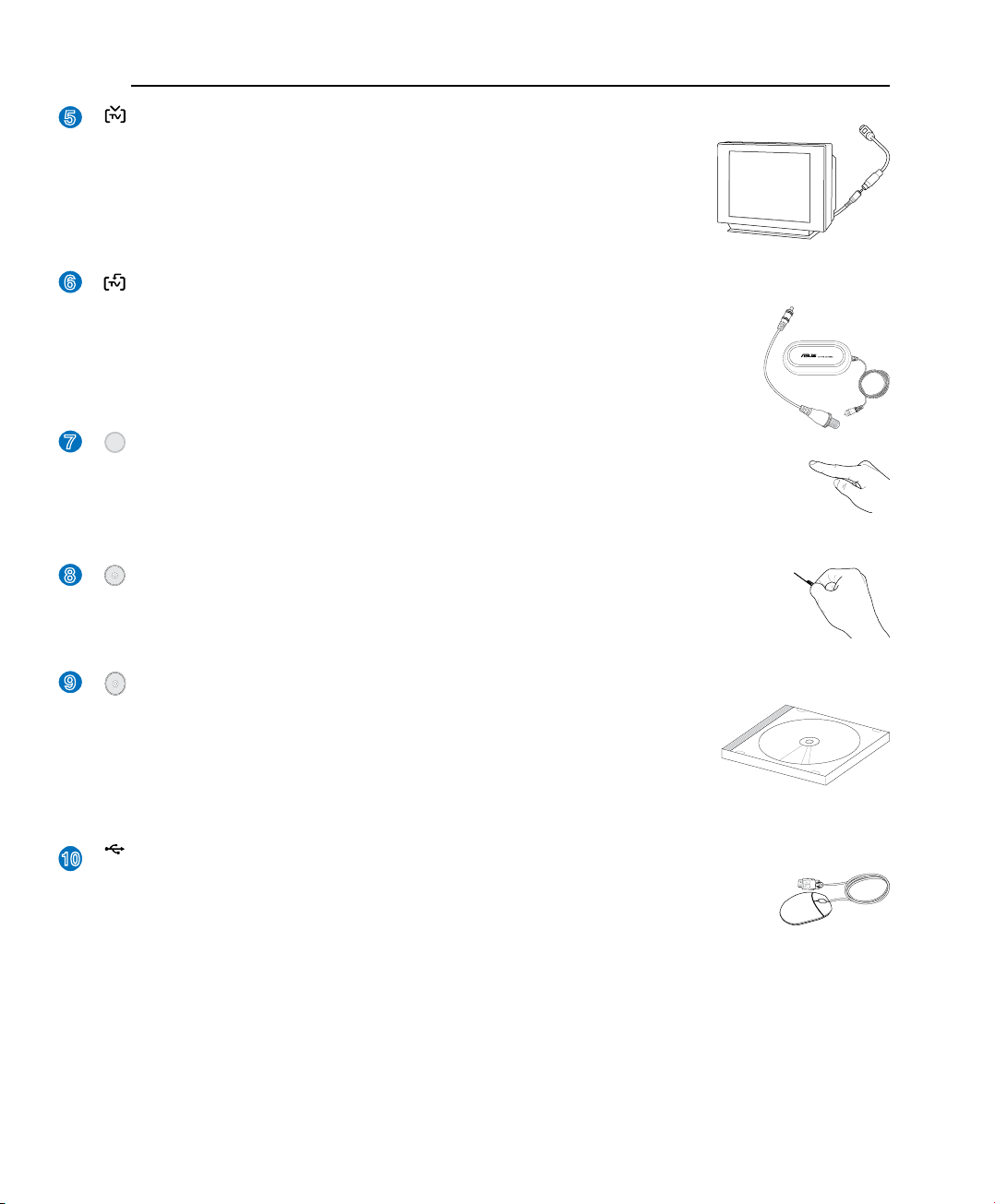
Изучение частей
5
6
2.0
7
8
9
10
Порт TV-Out
Если вам действительно нужен большой дисплей, воспользуйтесь
функцией TV-Out. TV-Out обеспечивает подсоединение к телевизору
или видеопроектору высокой четкости с помощью кабеля Super VHS
(S-Video) (в комплект поставки не входит). Для использования входов
RCA (“тюльпан”), имеющихся на всех стандартных видеоустройствах,
предоставляется адаптер. Порт поддерживает форматы NTSC и PAL.
Антенный вход
Антенный вход для TV или FM-радио (на некоторых моделях) предназначен для
подключения антенны или кабельного телевидения. Поставляемая антенна может
принимать цифровое TV, аналоговое TV или FM-радио (зависит от оплаченных
услуг). Примечание: Для коаксиального разьема используйте поставляемый
переходник.
Извлечение компак-диска
Оптический привод имеет кнопку для открытия лотка. Вы также можете открывать
лоток программно пользуясь любыми плеерами или щелкнув правой клавишей мыши
по оптическому приводу в Windows™ “Мой Компьютер” и выбрав соответствующий
пункт контекстного меню.
Аварийное извлечение компак-диска
Аварийное извлечение используется для извлечения лотка привода в случае если
обычным способом этого сделать не возможно. Используйте его только в случае
крайней необходимости.
2
Оптический привод
В рамках одной модели ноутбука возможны поставки различных
конфигураций, в том числе, и разных моделей оптических приводов.
Оптический привод может читать/писать обычные компакт-диски (CD
R/RW) и опционально DVD диски (DVD R/RW, форматов “+” и/или “”). Поэтому, при покупке ноутбука пожалуйста обращайте внимание на
конкретные параметры оптического привода покупаемой модели.
Порты USB (2.0/1.1)
Универсальная последовательная шина совместима с устройствами типов USB
2.0 или USB 1.1, например, клавиатурами, позиционирующими устройствами,
модемами, приводами жестких дисков, принтерами, мониторами и сканерами,
подсоединенными последовательно на скорости до 12Mbits/sec (USB 1.1) и 480Mbits/
sec (USB 2.0). USB позволяет подключить к одному компьютеру много устройств, используя
хабы. USB поддерживает “горячее подключение” устройств, таким образом, можно подключать
и отключать периферийные устройства без перезагрузки компьютера.
17
Page 18
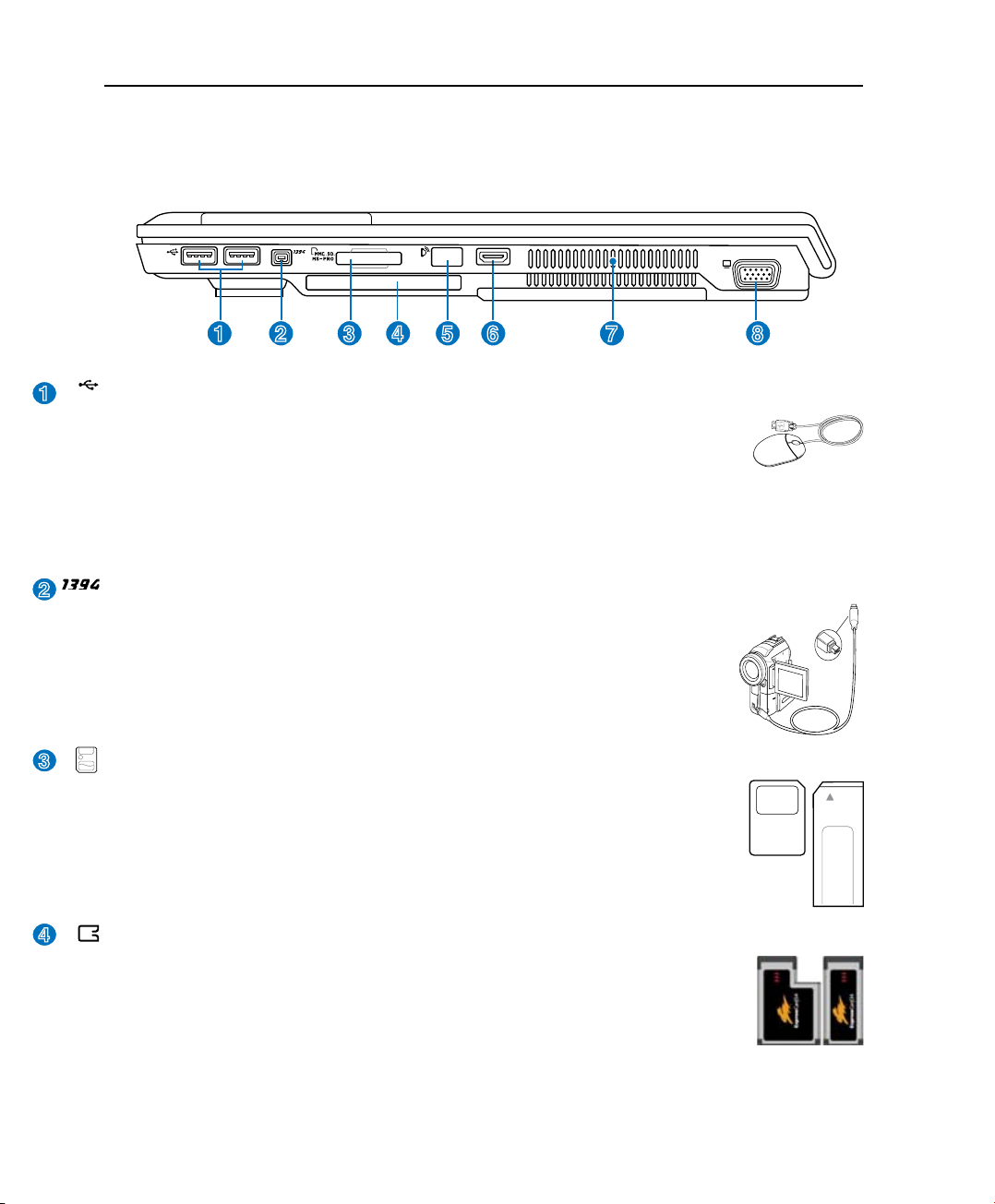
2 Изучение частей
2 43 5 6 81 7
2.0
2
3
1
4
Правая сторона
На следующей схеме представлены компоненты, расположенные на этой стороне портативного
компьютера.
Порты USB (2.0/1.1)
Универсальная последовательная шина совместима с устройствами типов USB
2.0 или USB 1.1, например, клавиатурами, позиционирующими устройствами,
модемами, приводами жестких дисков, принтерами, мониторами и сканерами,
подсоединенными последовательно на скорости до 12Mbits/sec (USB 1.1) и 480Mbits/
sec (USB 2.0). USB позволяет подключить к одному компьютеру много устройств, используя
хабы. USB поддерживает “горячее подключение” устройств, таким образом, можно подключать
и отключать периферийные устройства без перезагрузки компьютера.
Порт 1394
IEEE1394 - это высокоскоростная последовательная шина, похожая на SCSI,
но с более простыми разъемами и возможностью горячего подключения, как у
USB. Интерфейс IEEE1394 поддерживает передачу данных со скоростью 100-400
Mбит/c и может поддерживать до 63 устройств на одной шине. IEEE1394 также
используется в цифровой аппаратуре класса “high-end” и имеет маркировку
“DV” (порт для цифрового видео).
Встроенный карт-ридер
Довольно часто такие устройства как цифровые камеры, МР3-проигрыватели,
мобильные телефоны, наладонные компьютеры и т.п. используют карты памяти.
В данном ноутбуке имеется встроенное устройство для чтения/записи карт
памяти, позволяющее работать с модулями флэш-памяти нескольких стандартов.
Встроенный карт-ридер для карт не только удобней для использования, но также
быстрее чем другие типы, так как использует высокопропускную шину PCI.
Разъем ExpressCard
Один 26-ти контакный разъем Express card позволяет установить одну карту
ExpressCard/34мм или одну ExpressCard/54мм. Этот новый интерфейс работает
быстрее, т.к. вместо параллельной шины, используемой в разъеме PC card,
использует последовательную шину PCI Express. (Не совместим с предыдущими
картами PCMCIA.)
18
Page 19
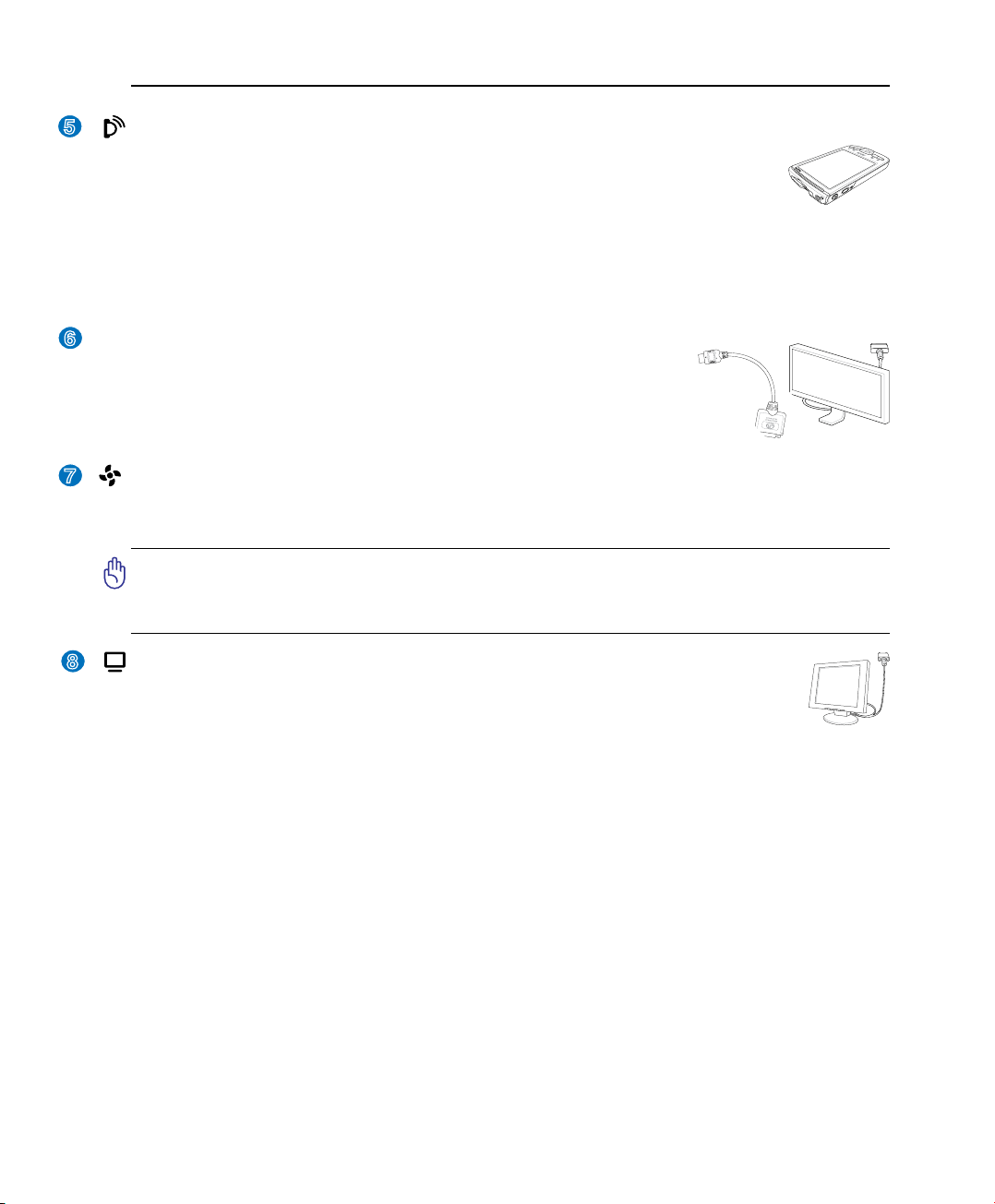
Изучение частей
5
6
7
8
ACON
Порт инфракрасного модуля (IrDA)
Порт инфракрасного модуля (IrDA) обеспечивает удобный беспроводный обмен
данными с устройствами или компьютерами, оснащенными инфракрасными
средствами. Это позволяет осуществлять беспроводную синхранизацию с PDA или
мобильными телефонами, или даже беспроводную передачу данных на принтер. Если
в вашем офисе работает сеть IrDA, вы можете быть подключены к беспроводной сети, находясь
где угодно, при условии, что вы находитесь в прямой видимости от коннектора IrDA. В небольших
офисах технология IrDA удобна для пользования одним принтером несколькими рядом стоящими
портативными компьютерами, или даже для обмена даными без локальной сети.
DVI-D
Выход DVI-D (опция)
Цифровой видеовыход предназначен для качественного вывода
изображения на плоские LCD мониторы или другие DVI-совместимые
устройства. Примечание: Используйте поставляемый переходник с
Mini-DVI на DVI.
Охлаждающий вентилятор
Включение и отключение охлаждающего вентилятора зависит от установленного температурного
порога.
ОСТОРОЖНО! Убедитесь, что бумаги, книги, одежда, кабели или другие предметы не
препятствуют попаданию воздуха в вентиляционные отверстия, в противном случае портативный
компьютер может перегреться.
2
Выход для подключения монитора
15-штырьковый разъем для монитора поддерживает стандартное VGA-совместимое
устройство, такое, как монитор или проектор, для просмотра изображения на большем
внешнем экране.
19
Page 20
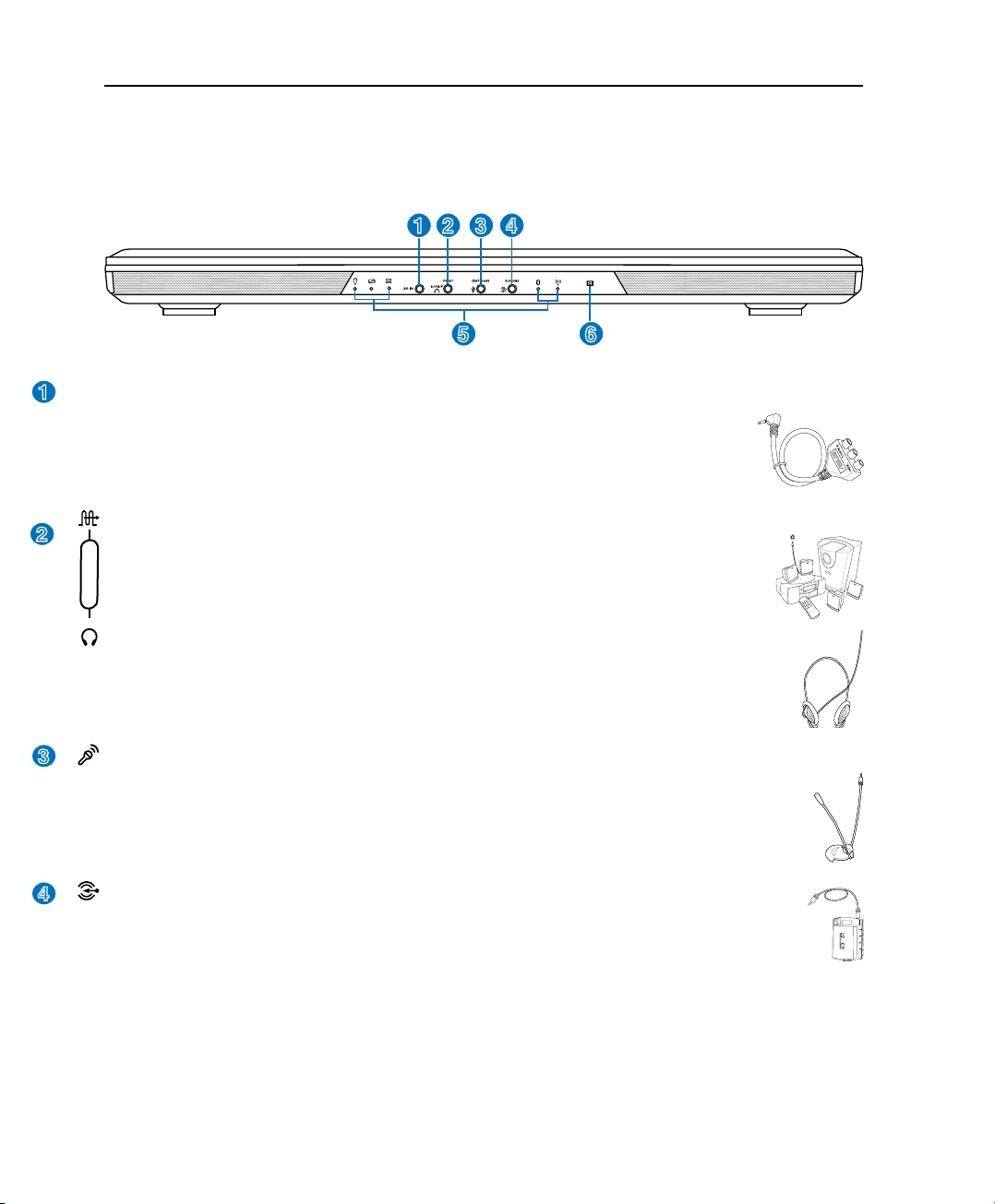
2 Изучение частей
2
1
5 6
1 2 3 4
1
AV-IN
3
4
Передняя сторона
На рисунке внизу изображены компоненты передней стороны портативного компьютера.
Audio Video Вход (AV-IN)
Ввода аудио видео возможен на некоторых моделях и обеспечивает способ ввода
аудио и видео сигналов через кабель RCA(необходим дополнительный переходник
1/8 дюйма на RCA). Эта функция работает только в комплекте с TV тюнером и
программой Мобильный Театр.
Разъем SPDIF (SPDIF Output)
Этот разъем обеспечивает соединение c устройствами по стандарту SPDIF (Sony/Philips Digital
Interface)для вывода цифрового звука на внешнюю многоканальную акустическую систему,
Combo
посредством декодера цифрового звука. В результате этого Вы получаете высококачественную
звуковую картину на внешней аудио системе с минимальыми искажениями.
Гнездо для наушников
Стереоразъем для подключения наушников (1/8 дюйма) используется для выдачи звуковых сигналов
портативного компьютера на колонки с усилителем или в наушники. При подключении устройства
к данному разъему встроенные колонки автоматически отключаются.
Разъём для подключения микрофона (Mic In)
Моноразъём для подключения микрофона (1/8 дюйма) позволяет подключать внешний
микрофон или подавать сигналы от других устройств. При подключении устройства
к данному разъему встроенный микрофон автоматически отключается. Используйте
эту функцию для проведения видеоконференций, наложения голоса или простой
звукозаписи.
Разъем линейного входа (Audio In)
Разъем линейного входа (1/8 дюйма) может быть использован для соединения портативного компьютера
с источником стереозвука. Используется для записи звука мультимедия приложениями.
20
Page 21
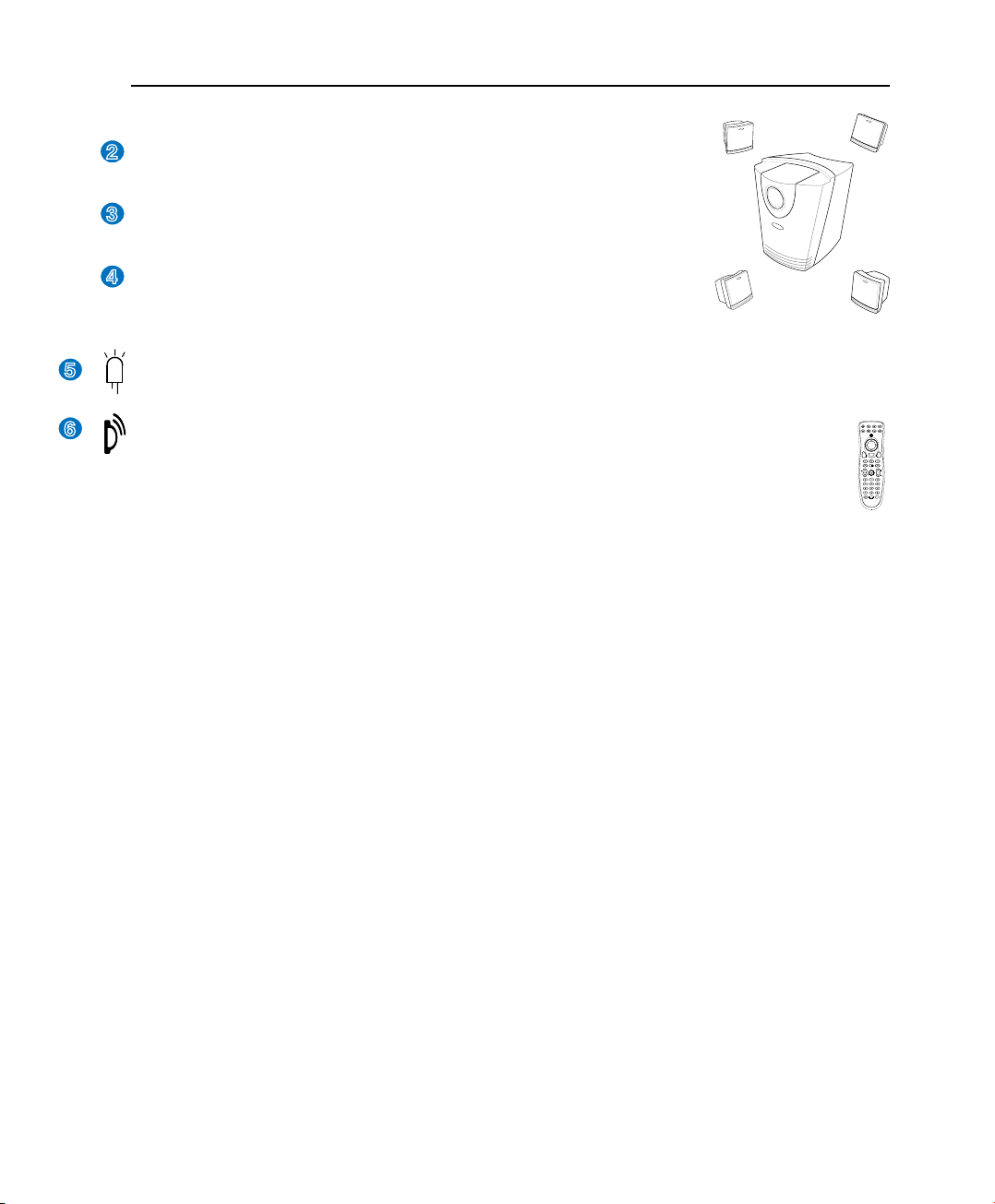
Изучение частей
4
5
6
2
3
ON/OFF TV MUSIC
PICTURES VIDEO
DVD/MENU
BACK SELECT
PLAY/PAUSE
STOP FWDREW
FULL SCREENMUTE
JUMP
VOL CH
OK
RECORD
RADIO
SETUP MENU
Подключение внешних колонок (разделяемые порты)
Передние каналы (FRONT)
Для подключения многоканальной акустической системы.
Центральный канал или сабвуфер (CENT/BASS)
Для подключения многоканальной акустической системы.
Задние каналы (SURROUND)
Для подключения многоканальной акустической системы.
Индикаторы (Передние)
Индикаторы подробно описаны в разделе 3.
Порт CIR (Consumer Infrared)(опция)
Пользовательский икфракрасный порт позволяет управлять програмным обеспечением с помощью
дистанционного пульта. Это обеспечивет легкую дистанционную навигацию в мультимедийных
приложениях.
2
21
Page 22
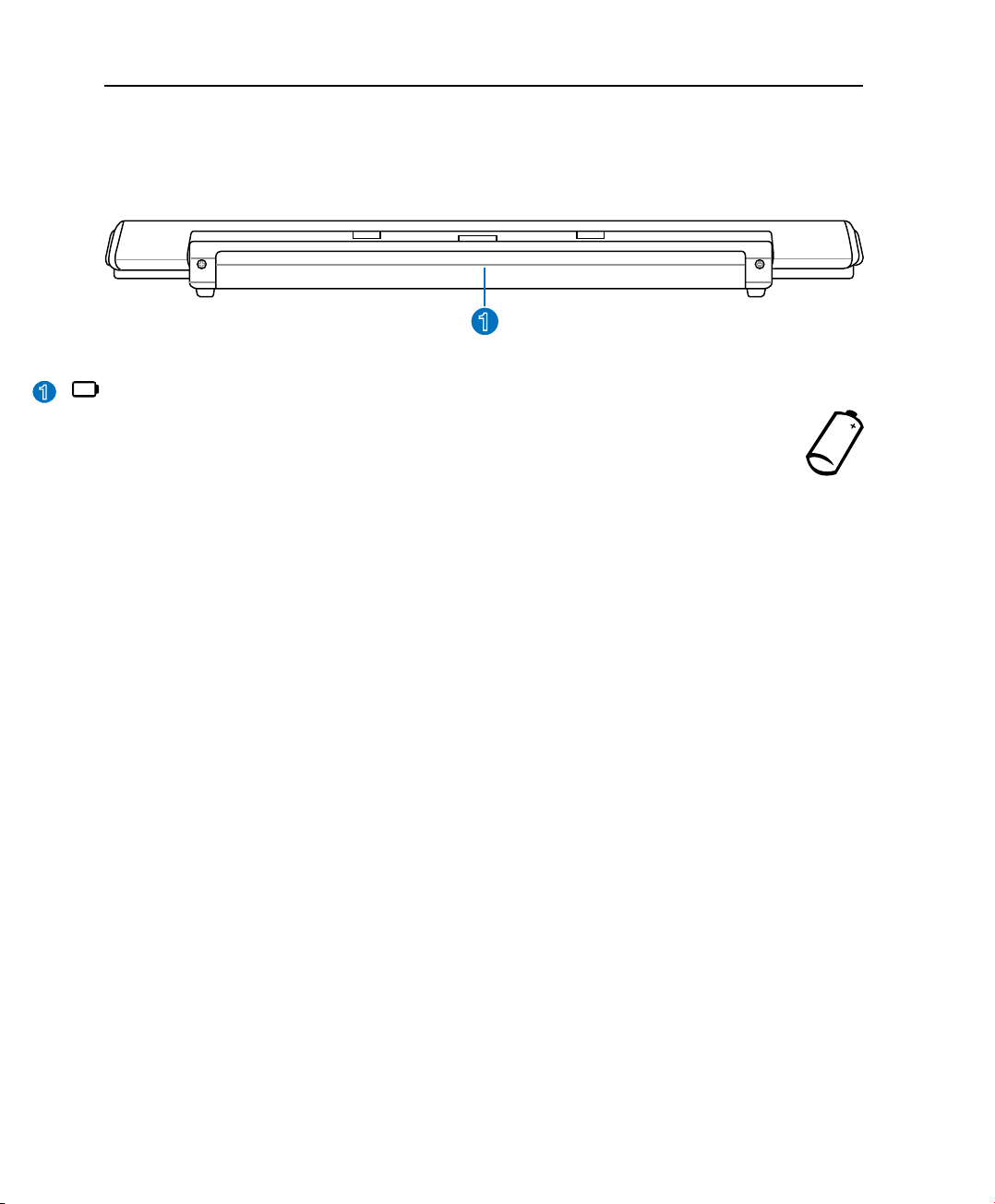
2 Изучение частей
1
1
Задняя сторона
На следующей схеме представлены компоненты, расположенные на этой стороне портативного
компьютера.
Аккумулятор
Аккумулятор автоматически заряжается при подключении адаптера питания и обеспечивает
ноутбук питанием когда адаптер питания не подключен. Это позволяет использовать
ноутбук при перемещении. Время питания от аккумулятрора зависит от используемых
приложений и определяется характеристиками ноутбука. Разборка аккумулятора
невозможна, при нобходимости он заменяется целиком в сервис-центре.
22
Page 23

3. Первое включение
Использование элекросети
Использование аккумулятора
Включение портативного компьютера
Проверка аккумулятора
Перезагрузка
Выключение портативного компьютера
Специальные функции клавиатуры
Кнопки и индикаторы
23
Page 24

3 Первое включение
Система питания
Использование электросети
Питание ноутбука состоит из двух частей,
адаптер питания и аккумулятор. Адаптер
преобразует напряжение из сети переменного
тока в постоянное напряжение, которое
требуется ноутбуку.В комплект поставки
вашего портативного компьютера входит
универсальный сетевой адаптер. Это означает,
что вы можете подключать комп ьютер
к розеткам как сети с напряжением 100120 В, так и с напряжением 220-240 В без
установки переключателей и использования
дополнительных трансформаторов. В некоторых странах могут понадобиться переходники для
подключения входящего в комплект поставки сетевого провода с вилкой стандарта США к розетке
другого стандарта. В большинстве гостиниц установлены универсальные розетки, рассчитанные на
разные вилки и разные напряжения. Прежде, чем брать сетевые адаптеры в другую страну, всегда
лучше узнать заранее у опытных путешественников, какое там напряжение в электросети.
СОВЕТ: Вы можете купить дорожный набор для портативного компьютера, в который входят
сетевые и телефонные адаперы практически для всех стран.
Подключив сетевой шнур к адаптеру, подключите его другим концом к розетке (предпочтительно
заземленной), затем подключите шнур питания от адаптера к портативному компьютеру.
Подключение сетевого адаптера вначале к розетке позволяет проверить питание и адаптер на
совместимость до подключения шнура питания к портативному компьютеру. Зеленый индикатор
на адаптере загорается, если напряжение находится в допустимых пределах.
ОСТОРОЖНО! При использовании другого сетевого адаптера для питания портативного компьютера или
адаптера от портативного компьютера для питания других электроприборов возможны повреждения того и
другого. В случае, если от сетевого адаптера исходит дым, запах гари или он слишком сильно нагревается,
обратитесь в центр обслуживания. Также обратитесь в центр обслуживания, если вы подозреваете, что
адаптер неисправен. Неисправный адаптер может повредить как компьютер, так и аккумулятор.
ПРИМЕЧАНИЕ: Вилка сетевого шнура может иметь два или три штыря, в зависимости от территории
рапространения. Если в вилке три штыря, следует использовать сетевую розетку с заземлением или
должным образом заземленный переходник для безопасного пользования портативным компьютером.
ОСТОРОЖНО: АДАПДЕР МОЖЕ Т НАГР ЕВА ТЬСЯ ПРИ ИСП ОЛЬ ЗОВ АНИ И.
УБЕДИТЕСЬ, ЧТО НЕ НАКРЫЛИ АДАПДЕР ЧЕМ-ЛИБО И ДЕРЖИТЕ ЕГО ПОДАЛЬШЕ
ОТ ТЕЛА.
24
Page 25

Первое включение 3
1
2
1
2
3
Использование аккумулятора
Портативный ПК разработан для работы со сменным аккумулятором. Аккумулятор состоит из
нескольких секций, расположенных вместе. Полностью заряженный аккумулятор обеспечивает
длительное время автономной работы, но оно зависит от многих факторов (яркость матрицы,
настройки энергопотребления, настройки BIOS и т.п). Дополнительные аккумуляторы можно
приобрести в розничной сети позднее по мере необходимости.
Установка и удаление аккумулятора
Портативный ПК может поставляться с установленным аккумулятором или без него. Если
аккумулятор еще не установлен в компьютер, его необходимо установить, соблюдая следующий
порядок.
ОСТОРОЖНО! Никогда не пытайтесь удалить аккумулятор при включенном компьютере, так как
это может привести к потере данных.
Для установки аккумулятора:
ОСТОРОЖНО! Используйте только аккумуляторы и сетевые адаптеры, входящие в комплект
поставки портативного компьютера или сертифицированные производителем или продавцом
для использования с этой моделью.
Для снятия аккумулятора:
Зарядка аккумулятора
Перед использованием портативного ПК в дороге необходимо зарядить его батарею. Она начинает
заряжаться, как только ноутбук подключен к внешнему источнику питания. Перед первым
использованием новую батарею необходимо полностью зарядить и лишь затем отключить
компьютер от внешнего источника питания. При выключенном портативном ПК полная зарядка
батареи занимает несколько часов, а при включенном это время может удвоиться. Когда батарея
полностью заряжена, индикатор зарядки батареи выключается.
25
Page 26

3 Первое включение
Включение портативного компьютера
При включении питания портативного ПК на экране появляется сообщение о запуске. При необходимости,
можно настроить яркость “горячими клавишами”. Если вам необходимо войти в программу настроек BIOS для
установки или изменения конфигурации системы, нажмите [F2] во время загрузки для входа в программу. Если
нажать [Tab], когда на экране появится заставка, на экране появится стандартная загрузочная информация,
такая, как номер версии BIOS. Нажмите [ESC], чтобы войти в меню загрузки и выбрать, с какого диска
загружать компьютер.
ОСТОРОЖНО! Для защиты жесткого диска всегда ждите не менее 5 секунд после выключения компьютера,
прежде, чем опять включить его.
ПРИМЕЧАНИЕ: Экран мигает перед загрузкой при включении питания. Это - часть процедуры тестирования
компьютера, а не неполадка в экране.
Самотестирование при включении (POST)
При включении портативного компьютера, он проходит серию программных диагностических тестов под
общим названием Самотестирование при включении (POST). Программы, управляющие POST установлены
как постоянная часть архитектуры портативного компьютера. В POST входит регистрация аппаратной
конфигурации портативного компьютера, необходимая для диагностики системы. Эта регистрация происходит
с помощью программы настройки BIOS. В случае, если в процессе POST будут обнаружены различия между
регистрационными данными и существующей аппаратной конфигурацией, на экране появится сообщение о
необходимости устранения несоответствия с помощью программы настройки BIOS. При покупке портативного
компьютера регистрационные данные должны быть верны. По окончании тестирования на экране может
появится сообщение “No operating system found”, если на жестком диске не была предварительно установлена
операционная система. Это означает, что жесткий диск был обнаружен и готов к установке новой операционной
системы.
Технология самонаблюдения и сообщения об ошибках (S.M.A.R.T.) проверяет жесткий диск во время работы
POST и выдает предупредительное сообщение, если жесткий диск нуждается в ремонте. Если во время загрузки
на экране появилось какое либо серьезное предупреждение, касающееся жесткого диска, немедленно сделайте
резервные копии своих данных и запустите программу проверки диска Windows. Для этого: (1) щелкните
правой кнопкой на любой иконке с жестким диском в окне “Мой компьютер”, (2) выберите “Свойства”,
(3) щелкните на закладке “Сервис”,(4) нажмите на “Выполнить сейчас...”, (5)выберите жесткий диск,
(6) выделите пункты “Автоматически исправлять системные ошибки” и “Проверять и восстанавливать
поврежденные сектора”, для проверки в том числе и на физические неполадки, и (7)нажмите кнопку “Запуск”.
Утилиты для проверки диска других компаний, такие, как Norton Disc Doctor компании Symantec, выполняют
те же операции проще и обладают большим числом функций.
ОСТОРОЖНО! Если после работы утилиты по проверке диска при загрузке на экране по-прежнему
появляются предупредительные сообщения, отнесите свой портативный компьютер в центр обслуживания.
Продолжение использования компьютера может привести к потере данных.
26
Page 27

Первое включение 3
Проверка емкости аккумулятора
Батарейка в системном трее позволяет узнать об оставщейся
емкости аккумулятора в процентах. Полностью заряженный
аккумулятор обеспечивает длительное время автономной работы,
но фактическое время работы зависит от многих факторов:
настройки параметров энергосбережения, частоты и модели
процессора, объема установленной оперативной памяти, яркости
и размера экрана и многих других параметров.
Чтобы узнать, сколько заряда осталось в аккумуляторе, наведите
курсор на иконку питания. Иконка выглядит как батарейка при
питании от аккумулятора или как электрическая вилка при
питании от сети. Двойной щелчок на иконке открывает доступ
к дополнительной информации и настройкам.
ПРИМЕЧАНИЕ: Если вы проигнорируете извещение о малом
количестве заряда в аккумуляторе, портативный компьютер
достаточно скоро перейдет в режим энергосбережения (в Windows
по умолчанию STR).
ПРИМЕЧАН ИЕ: Показа нные здесь
картинки являются только примером и
могут не соответствовать тем, которые
вы увидите в вашей системе.
ВНИМАНИЕ! При разряженном аккумуляторе система может находиться в режиме STR (Suspend-toRAM) лишь небольшое время. Режим STD (Suspend-to-Disk) отличается от выключения питания. Этот
режим потребляет небольшое количество электроэнергии и приведет к сбою при отсутствии питания
из-за полного разряда батареи или при отсутствии источника питания (например, если вы удалите
как адаптер питания, так и аккумулятор).
Щелкните правой кнопкой на иконке,
чтобы войти в меню.
Дл я полу че ния ин форма ции о сте пе ни
заряженности аккумулятора наведите курсор
на иконку питания.
При питании от сети демонстрируется
состояние зарядки аккумулятора.
Щелкните левой кнопкой на иконке, чтобы
войти в настройки управления питанием.
Уход за аккумулятором
Аккумулятор портативного компьютера, как и все другие аккумуляторы, имеет ограничение
на количество перезарядок. При полной зарядке и разрядке аккумулятора один раз в день его
хватит больше, чем на год, но насколько больше - зависит от темпратуры окружающей среды,
влажности и режима использования компьютера. Идеальной температурой для использования
аккумулятора является промежуток от 10°C до 29°C (от 50°F до 85°F). Следует также принимать в
расчет то, что внутренняя температура в портативном компьютере выше, чем внешняя температура.
Любая температура выше или ниже указанного промежутка сокращает срок службы аккумулятора.
Но, так или иначе, время работы аккумулятора со временем будет уменьшаться, и необходимо будет
купить новый в специализированном магазине по продаже портативных компьютеров. Поскольку
аккумуляторы изнашиваются и без использования, покупать запасные впрок не рекомендуется.
ПРИМЕЧАНИЕ: Аккумулятор перестает заряжаться, если его температура или напряжение в нем
слишком высоки. BIOS обеспечивает функцию контроля перезарядки.
ПРЕДУПРЕЖДЕНИЕ! Не оставляйте аккумулятор разряженным. Аккумулятор будет разряжаться со
временем. Если не используете аккумулятор, его необходимо заряжать через каждые три месяца,
иначе его возможно не удастся зарядить в будущем.
27
Page 28

3 Первое включение
Перезагрузка
После внесен и я и з менений в настройки
операционной системы вас предупредят о
необходимости перезагрузки. В некоторых
установочных программах появится диалоговое
окно перезагрузки. Для перезагрузки системы
вручную: Щелкните на кнопке Пуск, потом
Выключить компьютер, потом Перезагрузка.
Выключение
В Windows XP, портативный компьютер может
быть ВЫКЛЮЧЕН с помощью команд Пуск|
Выключить компьютер | Выключение. При работе
с операционными системами, не поддерживающими
управление энергопитанием (DOS, Windows NT)
для ВЫКЛЮЧЕНИЯ портативного компьютера необходимо удерживать выключатель в нажатом
положении в течение 2 секунд (при включении - в течение 1 секунды) после закрытия приложений и
выхода из операционной системы. Интервал в 2 секунды установлен для предотвращения случайных
выключений.
ОСТОРОЖНО! Для защиты винчестера, после выключения портативного компьютера подождите
5 секунд прежде чем включить его.
Изображение на экране может отличаться в зависимости от
настроек системы безопасности.
Аварийное выключение
Если невозможно завершить работу операционной системы штатным образом или перезапустить
ее, существуют два дополнительных способа выключения портативного компьютера:
(1) Удерживайте кнопку питания более 4 секунд или (2) Нажмите кнопку перезагрузки .
Примечание: Для нажатия кнопки перезагрузки
используйте выпрямленную скрепку.
ОСТОРОЖНО! Никогда не выключайте и не перезагружайте компьютер во время записи данных,
это может привести к потере или повреждению данных.
28
Page 29

Первое включение 3
F10
F7
F1
F12
F8
F5
F11
F6
F2
F4
DSP
Специальные функции клавиатуры
Цветные клавиши
Ниже следует описание цветных клавиш на клавиатуре портативного компьютера.
Команды, соответствующие эти клавишам, выполняются только при нажатии и удержании клавиши
[Fn] перед нажатием на цветную клавишу.
ПРИМЕЧАНИЕ: Местоположение “горячих клавиш” может отличаться в зависимости от модели,
но функции должны оставаться теми же самыми. Ориентируйтесь по иконкам, а не по номерам
функциональных клавиш.
Иконка “Z” (F1): Переводит портативный ПК в ждущий или спящий режим
(зависит от настроек в свойствах управления питанием).
Значок «Башня»(F2): Только на моделях с модулями беспроводной связи: Включает
или выключает внутренний адаптер беспроводной связи. При включении загорятся
индикаторы состояния. Для использования, необходимо произвести дополнительную
настройку программного обеспечения Windows.
DSP (F4): Выбор типа аудио для повышения качества музыки.
Иконка с закрашенным солнцем (F5):
Уменьшает яркость экрана
Иконка с незакрашенным солнцем (F6):
Увеличивает яркость экрана
Иконка LCD (F7): Включает и выключает экран. В некоторых моделях также растягивает
изображение на весь экран при работе в низком разрешении.
Иконка LCD/монитора (F8): Переключает вывод между дисплеем портативного ПК и
внешним монитором в следующей последовательности: Дисплей портативного ПК -> Оба
монитора. (Эта функция не работает в режиме 256 цветов, выберите в свойствах дисплея
режим High Color). ВАЖНО: Внешний монитор необходимо подключить до загрузки
портативного ПК.
Иконки динамиков (F10): Включает и выключает динамики (только в системе Windows)
Иконка с динамиком и стрелкой вниз (F11):
Уменьшает громкость динамиков (только в системе Windows)
Иконка с динамиком и стрелкой вверх (F12): Увеличивает громкость динамиков (только в
системе Windows)
29
Page 30

3 Первое включение
Цветные клавиши (Прод.)
Num Lk (Ins): Включает и выключает цифровую клавиатуру. позволяет использовать
большую часть клавиатуры для ввода цифр.
Scr Lk (Del): Включает и выключает “стрелочную” клавиатуру. позволяет
использовать большую часть клавиатуры для навигации.
Fn+C: Нажатие этой комбинации клавиш вызывает циклическое переключение между
несколькими режимами технологии “Splendid”. Эта технология позволяет улучшить
изображение на экране матрицы ноутбука, предлагая различные варианты режимов,
адаптированные под конкретные условия работы.
OSD
Значки
30
Page 31

Первое включение 3
Клавиши Microsoft Windows™
На клавиатуре расположены две специальные клавиши для Windows™.
Клавиша с логотипом Windows™ открывает расположенное в левом нижнем углу рабочего
стола Windows™ меню “Пуск”.
Другая клавиша, на которой изображено меню Windows™ и курсор, запускает меню
“Свойства” и аналогично щелчку правой кнопкой мыши на каком-либо объекте Winws™.
Использование цифровой клавиатуры
Цифровая клавиатура включена в основную и состоит из
15 клавиш, позволяющих вводить большое количество
цифр более удобным способом. Клавиши двойного
назначения выделены на клавиатуре отдельным цветом.
Цифровые значения расположены в правом верхнем
углу каждой клавиши, как показано на рисунке. При
запуске цифровой клавиатуры нажатием на [Fn][Ins/Num
LK], загорается индикатор цифровой клавиатуры. При
подключении внешней клавиатуры нажатие [Ins/Num LK]
на внешней клавиатуре включает и выключает функцию
цифровой клавиатуры на обеих клавиатурах одновременно. Для отключения цифровой клавиатуры
при сохранении активности цифровой клавиатуры на внешней клавиатуре, нажмите на клавиши
[Fn][Ins/Num LK] на клавиатуре портативного компьютера.
Использование клавиатуры для управления курсором
Клавиатура может использоваться для управления
курсором как при включенной, так и при выключенной
функции цифровой клавиатуры для облегчения навигации
при вводе цифровых данных в таблицы и аналогичные
программы.
При выключенной цифровой клавиатуре, нажмите на[Fn]
и на одну из изображенных ниже клавиш-курсоров.
Например, [Fn][8] - вверх, [Fn][K] -вниз, [Fn][U] - влево,
и [Fn][O] - вправо.
При включенной цифровой клавиатуре, используйте
[Shift] и одну из изображенных ниже клавиш-курсоров.
Например, [Shift][8] - вверх, [Shift][K] -вниз, [Shift][U] - влево, и [Shift][O] - вправо.
ПРИМЕЧАНИЕ: Символы стрелок показаны для Вашего сведения. На самом деле на клавиатуре
они выглядят не так.
31
Page 32

3 Первое включение
Клавиши быстрого запуска и индикаторы состояния
Клавиши быстрого запуска
Клавиша InstantON
Когда ноутбук выключен: Нажатие этой кнопки вызовет запуск проигрывателя мультимедия
(без входа в Windows) для просмотра DVD, VCD, видео, фотографий или телепрограмм; или
прослушивания музыкальных дисков или файлов.
Когда ноутбук включен: Нажатие этой кнопки вызовет запуск проигрывателя мультимедия
Windows.
Клавиша входа в Интернет
Нажатие этой кнопки во время работы Windows приводит к запуску вашего браузера Интернета.
Клавиша Bluetooth
Нажатие этой клавиши включает и выключает функции встроенного Bluetooth адаптера . Индикатор статуса
загорается при его включении.
Клавиша блокирования Touchpad
Нажатие этой кнопки позволяет блокировать сенсорную панель при использовании внешней мыши и избежать
случайного перемещения курсора во время набора текста. Чтобы снова включить сенсорную панель, просто
еще раз нажмите на эту кнопку.
Кнопка Power4 Gear
При использовании адаптера питания от сети переменного тока переключение выполняется между тремя
режимами работы в сегменте питания от сети. При отключении адаптера питания переключение осуществляется
между семью режимами в сегменте питания от аккумулятора. При отключении или подключении адаптера
питания осуществляется автоматический переход в соответствующий сегмент.
Кнопка Power4 Gear позволяет переключаться между различными режимами экономии энергии. Режимы
экономии энергии позволяют управлять многими аспектами функционирования портативного компьютера
для повышения производительности или времени работы от аккумулятора.
Значки
в панели
задач
Название
режима
Сегмент
питания
Cупер
производительность
сеть сеть/акк. сеть/акк. акк. акк. акк. акк. акк.
Высокая
производительность
Игры
Просмотр DVD Почта/офис Презентации
Прослушивание
звукозаписей
32
Экономия
аккумулятора
Page 33

Первое включение 3
Индикаторы
Left of keyboard
Индикаторы состояния (сверху–слева)
Индикатор активности
Показывает обращение компьютера к устройствам хранения данны, таких как жесткий диск.Загорается в
момент обращения.
Индикатор регистра [Caps Lock]
Горит при включении функции набора текста в верхнем регистре [Caps Lock]. Эта функция позволяет набирать
заглавные буквы (например A, B, C) вместо прописных (например a,b,c).
Блокировка прокрутки [Scroll Lock]
Свечение говорит о том, что данный режим [Scr Lk] активирован. Данный режим позволяет буквенным
клавишам клавиатуры работать в качестве управляющих клавиш для облегчения у правления в том случае,
когда нужна только часть клавиатуры. например при игре.
Индикатор цифровой клавиатуры [Num Lock]
Горит при включении цифровой клавиатуры [Num Lk]. Эта функция позволяет пользоваться некоторыми
буквенными клавишами как цифровыми для удобства ввода цифровых данных.
Индикатор записи
Показывает, что производится запись.
33
Page 34

3 Первое включение
Индикаторы
Передние
Индикатор питания
Индикатор питания загорается, показывая, что переносной ПК включен, и мигает, показывая, что переносной ПК
находится в режиме ожидания(standby). Когда компьютер выключен или находится в режиме сна (hibernation),
индикатор не горит.
Индикатор зарядки аккумулятора
Индикатор зарядки аккумулятора представляет собой светодиод, отображающий состояние питания от
аккумулятора:
горит: аккумулятор портативного ПК заряжается
не горит: аккумулятор портативного ПК заряжен или полностью разрядился
Мигает: емкость аккумулятора меньше 10% и адаптер питания не подключен.
Индикатор электронной почты
Загорается при появлении одного или нескольких новых писем в почтовом ящике почтовой программы. Эта
функция требует программной настройки и может быть не настроена на вашем портативном компьютере. Эта
функция рассчитана на почтовые программы компании Microsoft (Outlook и Outlook Express) и не работает
с почтовыми программами других компаний.
Индикатор Bluetooth
Этот индикатор загорается, показывая, что встроенный адаптер Bluetooth активирован с помощью быстрой
клавиши.
Индикатор беспроводной сети (необязательный компонент)
Мигает при передаче или приеме пакетов с помощью встроенного адаптера беспроводной сети. Этот индикатор
загорается, показывая, что активирован встроенный модуль WLAN. (Для использавания.LAN необходимо
произвести дополнительную настройку программного обеспечения Windows.)
34
Page 35

4. Пользование портативным компьютером
Операционная система
Устройство управления курсором
Устройства хранения данных
Гнездо для PC карт (PCMCIA)
Оптический привод
Жесткий диск
Соединения
Модемное соединение
Сетевое соединение
Беспроводное соединение Bluetooth (опция)
Беспроводное соединение Wireless LAN (опция)
Режимы управления питанием
Подключение мультимедийных средств
Пульт управления аудио/видео
35
Page 36

Пользование портативным компьютером
4
OS
Операционные системы
В зависимости от территории на данном портативном ПК могут быть предустановлены такие
операционные системы, как Microsoft Windows XP. Набор доступных систем и языков зависит от
территории. Уровень поддержки оборудования и программного обеспечения может отличаться в
зависимости от того, какая операционная система установлена. Устойчивая работа и совместимость
с другими операционными системами не гарантируется.
Сопроводительное программное обеспечение
В комплект поставки данного портативного компьютера
входит сопроводительный CD, содержащий BIOS, драйвера и
программные приложения, задействующие функции устойств,
расширяющие их действие, помогающие в управлении
компьютером или добавляющие к операционной системе
новые функции. При необходимости обновления или замены
сопроводительного CD, узнайте у продавца адреса сайтов, с которых можно скачать необходимые
драйвера и утилиты.
На сопроводительном CD содержатся все драйвера, утилиты и программы для всех основных
операционных систем, в том числе и для предустановленных. Сами операционные системы на
диске не содержатся. Сопроводительный CD необходим, даже если вы приобрели уже настроенный
портативный компьютер, для обеспечения дополнительного программного обеспечения, не
входящего в заводскую предустановку.
Компакт-диск восстановления (recovery CD) поставляется дополнительно и включает исходный
образ операционной системы, установленной на жесткий диск на заводе. Восстановительный СD
обеспечивает полноценное и быстрое восстановление операционной системы и программного
обеспечения на портативном компьютере до изначального рабочего состояния при условии, что
жесткий диск работает нормально. Если вам нужен такой диск, обратитесь к продавцу.
ПРИМЕЧАНИЕ: Некоторые функции и компоненты ноутбука могут не работать пока не установлены драйвера
и утилиты.
36
Page 37

Пользование портативным компьютером
Устройство управления курсором
Встроенное в портативный компьютер устройство управления
курсором типа тачпэда полностью совместимо с двух-трех
кнопочной и снабженной роликом прокрутки мышью для
порта PS/2. Тачпэд чувствителен к нажатию и не содержит
движущихся частей, благодаря чему можно избежать
механических неполадок. Для работы с некоторыми
программными приложениями требуется установка драйвера
устройства.
ОСТОРОЖНО! Не пользуйтесь никакими предметами
вместо пальца при работе с тачпэдом, в противном
слу чае, пове рхнос ть тачпэд а м ожет бы ть
повреждена.
Использование Тачпэд
Все, что необходимо для управления устройством тачпэд
- это легкое нажатие кончиком пальца. Поскольку это
устройсто электростатически чувствительно, использовать
постороние предметы вместо пальцев нельзя. Основная
функция сенсорной панели – перемещение курсора или
выбор элементов, показанных на экране, используя
перемещение пальца по ней, вместо стандартной мыши.
Иллюстрации демонстрируют правильное пользование
устойством тачпэда.
Левая кнопка
Скользить
Slide finger
пальцем налево
left
Slide finger
Скользить
пальцем вперёд
forward
Скользить
Slide finger
пальцем назад
backward
Перемещение
курсора
Правая кнопка
Скользить
Slide finger
пальцем направо
right
4
Перемещение курсора
Поместите палец в центр сенсорной панели и переместите
его в направлении перемещения курсора.
37
Page 38

Пользование портативным компьютером
4
Примеры использования устройства тачпэд
Щелчок/Хлопок - Наведя курсор на нужный объект, нажмите на левую кнопку или легонько хлопните
кончиком пальца по панели, и удерживайте палец на панели до тех пор, пока объект не будет выбран.
Выбранный объект меняет цвет. Два нижеследующих примера дают одинаковые результаты.
Щелчок Хлопок
(нажмите и отпустите левую кнопку)
Двойной щелчок/двойной хлопок - Это обычный способ запуска программы напрямую от соответствующей
иконки. Наведите курсор на иконку, которую вы хотите запустить, затем быстро дважды нажмите на левую
кнопку или хлопните по панели, и система запустит соответствующую программу. Если перерыв между
щелчками или хлопками слишком длинный, задание не будет выполнено. Скорость двойного щелчка можно
установить, открыв в панели Управления Windows раздел “Мышь”. Два нижеследующих примера дают
одинаковые результаты.
Двойной щелчок
(дважды нажмите и отпустите левую кнопку ) (дважды быстро и легко хлопните по панели)
(быстро и легко хлопните по панели)
Двойной хлопок
38
Page 39

Пользование портативным компьютером
Перетаскивание - Перетаскивание означает выбрать объект и произвольно переместить его по экрану. Для
этого можно навести курсор на даный объект, и, держа левую кнопку нажатой, переместить курсор на нужное
место, затем отпустить кнопку. Или можно совершить двойной хлопок по панели на объекте, и переместить
его кончиком пальца. Два нижеследующих примера дают одинаковые результаты.
4
Перетаскивание щелчком
(Удерживая левую кнопку, проведите пальцем по
панели.)
ПРИМЕЧАНИЕ. После установки входящей в комплект поставки утилиты сенсорной панели вы сможете
воспользоваться программной функцией прокрутки, облегчающей работу в Windows и Интернете. Панель
управления Windows позволяет настроить основные параметры сенсорной панели, чтобы сделать щелчки
и постукивания наиболее удобными.
Перетаскивание хлопком
(Дважды легонько хлопните по панели и в конце
второго хлопка, не открывая панец от панели,
проведите им в требуемом направлении.)
Уход за устройством Тачпэд
Устройство Тачпэд чувствительно к давлению. При неправильной эксплуатации его легко повредить.
• Убедитесь, что на панель не попадают грязь, жир и жидкости.
• Не прикасайтесь к панели грязными или мокрыми пальцами.
• Не опирайте тяжелые предметы на панель или на кнопки.
• Не царапайте панель ногтями или другими твердыми предметами.
ПРИМЕЧАНИЕ: Панель реагирует на движение, а не на усилие. Нет необходимости слишком сильно хлопать
по ней. Слишком сильное нажатие не увеличивает чувствительность панели. Наилучшая чувствительность
достигается легким давлением.
39
Page 40

Пользование портативным компьютером
1
2
4
Устройства хранения данных
Устройства хранения данных позволяют портативному компьютеру читать или записывать документы,
фотографии и другие файлы на различные устройства хранения данных. В данном портативном
компьютере имеются следующие устройства хранения данных:
• Express Card
• Привод оптических дисков
• Устройство чтения флеш-карт
• Жесткий диск
Разъем ExpressCard
Один 26-ти контакный разъем Express card позволяет установить одну карту
ExpressCard/34мм или одну ExpressCard/54мм. Этот новый интерфейс работает
быстрее, т.к. вместо параллельной шины, используемой в разъеме PC card,
использует последовательную шину PCI Express. (Не совместим с предыдущими
картами PCMCIA.)
Установка ExpressCard
Вставляя карту ExpressCard,
держите ее горизонтально.
1. Если защитная заг л у шка E x p r e s s C a r d
установлена, удалите ее (следуйте инструкциям,
приведенным ниже в разделе “Удаление Express-
Card”).
2. Вставьте карту
вперед и этикеткой вверх. Полностью вставленная
стандартная карта должна находиться на одном
уровне с поверхностью портативного ПК.
ExpressCard стороной с разъемом
3. Аккуратно подсоедините к карте все необходимые
кабели и адаптеры. Как правило. все разъемы
вставляются однозначно. На верхней стороне
разъема должна быть наклейка, картинка или
пометка.
40
Удаление ExpressCard
Этот cлот не имеет кнопки извлечения. Для
извлечения карты нажмите её внутрь и отпустите.
Аккуратно вытащите карту из слота.
Page 41

Пользование портативным компьютером
4
Оптический привод – тип слота
ВНИМАНИЕ! Этот оптический привод поддерживает только компакт-диск 16cм и не
поддерживает компакт -диск 8cм. Установка диска 8см может привести к повреждению
привода.
Установка оптического диска Удаление оптического диска
1. Когда портативный компьютер включен,
медленно вставьте диск, привод примет
диск и затянет внуть.
1. Когда портативный компьютер включен,
нажмите кнопку извлечения диска (или
используйте извлечение ОС Windows).
2. Осторожно захватите диск за край и
вытащите.
Использование оптического дисковода
Оптические диски и оборудование связаны с весьма точной механикой и требуют бережного обращения. Помните
важные инструкции по безопасности от поставщиков компакт-дисков. В отличие от настольных компьютеров,
в портативном ПК оптический дисковод снабжен втулкой, удерживающей диск на месте независимо от угла
поворота. При установке компакт-диска важно нажать на диск и зафиксировать его на центральной втулке,
поскольку иначе лоток дисковода поцарапает диск. Буква, соответствующая устройству для для чтения CD
присутствует независимо от наличия диска в устройстве. После установки CD содержащиеся
на нем данные становятся доступны также, как и на жестком диске, с той разницей, что на CD
нельзя ничего записывать или вносить изменения в файлы. При использовании соответствующего
программного обеспечения устройство для CD-RW или DVD+CD-RW позволяет использовать диски
CD-RW также, как жесткий диск, с возможностью записывать, удалять и редактировать файлы.
Для всех высокоскоростных устройств CD-ROM нормальна вибрация, связанная с несбалансированностью
дисков или наклейками на них. В целях уменьшения вибрации держите портативный компьютер на ровной
поверхности и не наклеивайте наклейки на диски.
Прослушивание звуковых компакт-дисков
Оптические дисководы позволяют воспроизводить звуковые диски Audio CD, однако воспроизведение
звуковых дисков DVD возможно только на приводе DVD-ROM. Вставьте звуковой компакт-диск, и Windows
автоматически откроет программу проигрывателя и начнет воспроизведение. В зависимости от типа диска
DVD Audio и установленного программного обеспечения для прослушивания диска может потребоваться
запуск проигрывателя DVD. Для настройки громкости можно использовать горячие клавиши или значок
динамика на панели задач Windows.
41
Page 42

Пользование портативным компьютером
SD / MMC
MS / MS Pro
512MB
MS (Memory Stick)
Duo/Pro/Duo Pro/MG
MS (Memory Stick)
Select
MS (Memory Stick)
Magic Gate (MG)
MS (Memory Stick)
MS adapter
MMC (Multimedia Card)
SD (Secure Digital)
4
Считыватель карт Flash Memory
Как правило, считыватель карт памяти PCMCIA для считывания карт памяти от других устройств – например,
цифровых камер, проигрывателей MP3, мобильных телефонов и КПК – может быть приобретен отдельно.
Данный портативный компьютер оборудован встроенным считывателем карт flash memory следующих
типов: Secure Digital (SD), Multi-Media Card (MMC), Memory Stick (MS), Memory Stick Select (MS Select),
Memory Stick Duo (с адаптером MS), Memory Stick Pro и Memory Stick Pro Duo (с адаптером MS Pro). Карты
типа Memory Stick могут быть стандартными, либо выполненными по технологии MagicGate. Встроенный
считыватель карт памяти не только удобен, но и работает быстрее, чем другие считыватели карт памяти,
поскольку он использует высокопроизводительную шину PCI.
Поддерживаемые типы памяти
ОСТОРОЖНО! Не извлекайте карты памяти в процессе записи данных или сразу по окончании
считывания, копирования, форматирования или удаления данных с карты памяти - в противном
случае, может произойти потеря данных.
Жесткий диск
Жесткий диск большого объема, установленный внутри ноутбука
обеспечивает высокую скорость работы и значительно быстрее чем
флоппи-дисковод или оптический привод. Портативный ПК поставляется
со съемным жестким диском IDE шириной 2,5 дюйма (6,35 см) и
высотой 0,374 дюйма (0,95 см), самые жесткие диски IDE поддерживают
технологию самоконтроля S.M.A.R.T. (Self Monitoring and Reporting
Technology), помогающую выявлять ошибки и сбои жесткого диска еще
до их возникновения. Для модернизации жесткого диска обратитесь в авторизованный сервисный центр или
к продавцу.
ОСТОРОЖНО! Неправильное обращение при транспортировке может повредить жесткий диск. Обращайтесь
с портативным компьютером бережно и берегите его от статического электричества и сильных
вибраций и воздействий. Жесткий диск - самый чувствительный компонент портативного компьютера и
с большой вероятностью окажется первым или единствнным поврежденным компонентом при падении
компьютера.
42
Page 43

Пользование портативным компьютером
4
Соединения
ПРИМЕЧАНИЕ: Встроенный модем и сетевая карта не могут быть установлены позже дополнительно. Модем
и/или сетевая карта могут быть установлены в качестве карты PC card (PCMCIA).
Модемное соединение
Телефонные провода, используемые для подключения к
встроенному модему портативного компьютера должны иметь
два или четыре провода (модем использует только два - линию
#1) и разъем RJ-11 с обоих концов. Подключите один конец
провода к модемному порту, а второй к настенной аналоговой
телефонной розетке, которые устанавливаются в жилых домах.
После установки драйвера модем готов к использованию.
ПРИМЕЧАНИЕ: Когда вы подключены к онлайн-сервису, не переключайте ноутбук в
режим ожидания ( или спящий режим), иначе модемное соединение будет разорвано.
ВНИМАНИЕ! Используйте только аналоговые телефонные розетки. Встроенный модем
не может обрабатывать напряжение, существующее в цифровых телефонных сетях. Не
подключайте разъем RJ-11 к цифровым телефонным системам, которые широко используется
в бизнес-центрах - в противном случае модем может быть выведен из строя!
ОСТОРОЖНО! Из соображений электрической безопасности следует использовать кабели
сечением не менее 26AWG. (Подробнее см. раздел ‘Глоссарий’)
Пример портативного компьютера подключенного к телефонной линии с помощью встроенного
модема:
Телефонный разъем
по размеру меньше.
Телефонный кабель с
разхемами RJ-11
Телефонная
розетка
Подключение
телефона
необязательно
43
Page 44

Пользование портативным компьютером
4
Соединение Fast-Ethernet
Подключите сетевой кабель с разъемами RJ-45 на обеих сторонах к порту модема/сети портативного
компьютера и к концентратору или коммутатору. Для передачи на скорости 100 BASE-TX/1000
BASE-T сетевой кабель должен принадлежать к 5 категории (не 3) кабелей “витая пара”. Если
планируется использование скорости передачи 100/1000 Мбит/с, необходимо подключить кабель
к концентратору 100 BASE-TX/1000 BASE-T (не концентратору BASE-T4). Для 10Base-T
можно использовать кабель “витая пара” категорий 3, 4 и 5. Данным ноутбуком поддерживается
полнодуплексный режим соединения на скорости 10/100 Мбит/с при подключении к сетевому
концентратору с включенным режимом “дуплекс”. По умолчанию программное обеспечение
выбирает наиболее высокую скорость передачи, вмешательство пользователя не требуется.
1000BASE-T (или Gigabit Ethernet) только поддерживается на некоторых моделях.
Кабель типа “витая пара”
Этот кабель используется для подсоединения карты Ethernet
к устройствам (обычно к концентратору или коммутатору)
и называется “прямой витой парой Ethernet” (TPE). Разъемы
на его концах называются RJ-45, и они не совместимы
с телефонными разъемами RJ-11. При соединении двух
компьютеров без концентратора необходима специальная
разводка “crossover”.
На рисунке показано подключение ноутбука к хабу или коммутатору, используя встроенный
сетевой адаптер:
Сетевой разъем по
размеру больше.
Сетевой хаб или свитч
Сетевой кабель с разъемами RJ-45
44
Page 45

Пользование портативным компьютером
4
Беспроводное соединение Wireless LAN (опция)
Встроенная беспроводная сеть представлена компактным, легким в использовании беспроводным
адаптером Ethernet. Выполненная по стандарту IEEE 802.11 для беспроводных сетей (WLAN),
встроенная беспроводная сеть способна быстро передавать данные, используя метод прямой
последовательности (DSSS) и мультиплексирование
с разделением по ортогональным частотам (OFDM) на частоте 2.4 ГГц. Встроенная беспроводная
сеть обратно совместима с ранними стандартами IEEE 802.11 позволяя полное сопряжение
беспроводных сетевых стандартов.
Встроенная беспроводная сеть поддерживает режимы Infrastructure и Ad-hoc, предоставляя вам
гибкость в настройке ваших существующих или будущих беспроводных сетей на расстоянии до
40 метров между клиентом и точкой доступа.
Для обеспечения эффективной безопасности вашей беспроводной связи, встроенная беспроводная
сеть имеет 64/128-битное шифрование WEP (эквивалент проводной безопасности)и функцию
WPA (защищенный доступ к Wi-Fi)
Режим Ad-hoc
Режим Ad-hoc позволяет ноутбуку подключаться
к другим беспроводным устройствам. В этой
конфигурации не требуется точки доступа (AP).
(На всех устройствах нужно у с т а новить
беспроводные сетевые адаптеры 802.11.)
Режим Infrastructure
Режи м In f rastruc t ure позволя е т н о утбуку
подключаться и другим беспроводным устройствам
подключаться к беспроводной сети, созданной
точкой доступа (AP) (продаваемой отдельно) это
обеспечивает связь беспроводных клиентов друг с
другом или с проводной сетью.
(На всех устройст в а х ну ж н о у с т а новить
беспроводные сетевые адаптеры 802.11.)
Notebook PC
Notebook PC
Desktop PC
PDA
Desktop PC
Access
Point
Примеры ноутбука, подключенного к
беспроводной сети.
PDA
45
Page 46

Пользование портативным компьютером
1
2
3
4
5
6
7
*
#
8
0
9
g
p
t
j
a
d
m
?
w
+
a/A
ㄅ
ㄉㄚ
ㄓㄗㄢ
ㄦ
ㄕㄙㄤ
ㄨ
ㄖㄥ ㄩ
ㄔㄘㄣ
ㄧ
ㄍㄐㄞ
ㄎㄑㄟ
ㄆ
ㄊㄛ
ㄏㄒ
ㄠㄡ
ㄇ
ㄜㄋ
ㄌ
ㄈㄝ
4
Беспроводное соединение Bluetooth(опция)
Ноутбук с технологией Bluetooth устраняет необходимость в кабелях для соединения с Bluetoothсовместимыми устройствами. Примером Bluetooth-совместимых устройств может быть ноутбук,
настольный ПК, мобильный телефон и PDA.
Примечание: Если ваш ноутбук не поставляется со встроенным Bluetooth, для использования
Bluetooth вам нужно подключить модуль Bluetooth в виде USB или PC карты.
Bluetooth-совместимые мобильные телефоны
Вы можете без проводов подключиться к вашему мобильному телефону. В зависимости
от возможностей вашего телефона, вы можете пересылать данные телефонной книги,
фотографии, звуковые файлы и т.п., или использовать его как модем для подключения
к Интернет. Также вы можете использовать его для обмена сообщениями.
Bluetooth-совместимые компьютеры или PDA
Вы можете без проводов подключиться к другому компьютеру или PDA для обмена
файлами, совместного использования периферии, Интернет или сетевых соединений.
Вы также можете использовать Bluetooth-совместимые беспроводные клавиатуру
или мышь.
Соединение с Bluetooth-совместимым устройством
Убедитесь что Bluetooth-совместимое устройство включено и готово к приему данных.
Запустите Bluetooth Settings из Windows пуск | Все программы | Bluetooth или,если
доступно, выберите Add New Connection в меню Bluetooth.
Bluetooth Settings из Windows пуск |
Все программы | Bluetooth
Нажмите New Connection в
Настройках Bluetooth.
46
Add New Connection в меню Bluetooth
На жми те New Co nn ect ion в Нас тро йк ах
Bluetooth.
После завершения, вы увидите ваше
устройство в окне.
Page 47

Пользование портативным компьютером
4
Режимы управления питанием
Портативный компьютер обладает несколькими автоматическими настраиваемыми функциями
экономии электроэнергии, предназначенными для максимального продления срока службы аккумулятора и
снижения эксплуатационных расходов пользователя(TCO). Часть этих функций настраивается через меню
Питание в программе настройки BIOS. Настройка управления питанием ACPI производится из операционной
системы. Функции управления питанием рассчитаны на максимально возможную экономию электроэнергии
за счет перевода компонентов в режим пониженного энергопотребления так часто, как только возможно,
но при этом позволяют при необходимости работать при полном питании. Эти режимы пониженного
энергопотребления называются Режим энергосбережения (или Suspend-to-RAM) и Режим “сна” или Suspend-to-Disk (STD). Функция режима энергосбережения осуществляется операционной системой. Когда
компьютер находится в одном из режимов пониженного энергопотребления, его состояние определется
следующим образом: в режиме энергосбережения индикатор питания мигает, в режиме
питания не горит.
“сна” индикатор
Режим полного питания и максимальной производительности
Портативный компьютер работает в режиме полного питания, когда функция управления питанием отключена
в настройках управления питанием Windows и Speedstep (см. Руководство по установке драйверов и утилит).
Когда компьютер работает в режиме полного питания, индикатор питания горит. Если вас беспокоит как
производительность системы, так и энергопотребление, не отключайте все функции управления питанием,
а выберите функцию “Максимальная производительность”.
ACPI
Система конфигурации и управления питанием ACPI была разработана компаниями Intel, Microsoft и Toshiba
специально для управления питанием и функциями Plug and Play в системе Windows. ACPI представляет собой
новый стандарт управления питанием для портативных компьютеров.
ПРИМЕЧАНИЕ: В более старых операционных системах, таких как Windows NT4 и Windows 98,
использовалась система АРМ. Поскольку более новые операционные системы, такие, как Windows
XP и Windows 2000 и Windows ME используют систему ACPI, система APM поддерживается этим
портативным компьютером не полностью.
Режим энергосбережения
В режимах энергосбережения и “сна” генератор тактовых импульсов процессора выключен и большая часть
устройств компьютера переведена в режим минимальной активности. Режим частичной остановки - это режим
минимального потребления энергии компьютером. Портативный ПК переходит в ждущий режим, если система
не использовалась какое-то время, или это можно сделать вручную, при помощи функциональных клавиш.
Когда компьютер находится в режиме STR, индикатор питания мигает. Когда компьютер находится в режиме
STD, индикатор питания не горит. Для получения сведений о событиях, переводящих ПК в ждущий режим и
выводящих из него см. таблицу «Краткие сведения о состоянии питания» на следующей странице.
Экономия энергии
Помимо отключения генератора тактовых импульсов процессора, этот режим переводит устройства
компьютера, в том числе подсветку монитора, в состояние минимальной активности. Компьютер переходит в
режим энергосбережения (низкая приоритетность), когда система простаивает определенное время. Временной
промежуток устанавливается через соответствующий пункт (Электропитание) операционной системы Windows
(высокая приоритетность). Для восстановления работы системы, нажмите любую клавишу.
47
Page 48

Пользование портативным компьютером
4
Сводная таблица режимов питания
РЕЖИМ ВХОД В РЕЖИМ
“Stand by” • “Stand by” в меню Windows, • Любое устройство
• Установка времени в Control Panel -> • Разрядка аккумулятора
->Power Management(высокий приоритет)
STR (“Stand by”) • Горячая клавиша [Fn][F1] • Сигнал от модема
(Suspend-to-RAM) -- • Любая клавиша
STD (“Hibernate”) • Горячая клавиша [Fn][F1] • Кнопка питания
(Suspend-to-Disk) -- • Разрядка аккумулятора
Прогр. выключение
• Кнопка питания(можно определить как STR,STD) • Кнопка питания
• “Shut down” в меню Windows
ВЫХОД ИЗ РЕЖИМА
Температурное управление питанием
Существует три метода управления питанием, предназначенных для управления температурным
режимом персонального компьютера. Эти методы не настраиваются пользователем и их необходимо
знать на случай, если компьютер перейдет в одно из таких состояний. Нижеследующие данные
показывают температуру корпуса (не процессора).
• Вентилятор включается в режиме активного охлаждения когда температура достигает верхнего
безопасного уровня.
• Процессор снижает скорость в режиме пассивного охлаждения, когда температура превышает
верхний безопасный уровень.
• Система выключается в режиме аварийного охлаждения, когда температура превышает
максимальный безопаcный уровень.
48
Page 49

Пользование портативным компьютером
4
Ждущий и спящий режимы
Настройки управления питанием находятся в Панели Управления Windows. Нижеследующие описания
касаются управления питанием в системе Windows. Вы можете установить вход в режим энергосбережения
или отключения при закрывании крышки компьютера, нажатии на кнопку питания или выбрать переход в
режим “сна”. В основном в режимах энергосбережения и “сна” экономия энергии осуществляется за счет
отключения неиспользуемых компонентов компьютера. После возвращения к работе последнее состояние,
например, наполовину просмотренный документ или наполовину написанное письмо, появятся на экране
так, как будто работа не прекращалась. Выключение компьютера приведет к закрытию всех программных
приложений, причем появится окно запроса, хотите ли вы сохранить несохраненные файлы.
Режим энергосбережения “Ждущий режим” иначе называется
Suspend-to-RAM (STR). Эта функция сохраняет ваши данные и
состояние системы в оперативной памяти, после чего отключает
многие компоненты компьютера. Поскольку оперативная
память энергозависима, для сохранения (обновления) данных
необходимо питание. Для перехода в “Ждущий режим”: выберите
“Пуск” (Start) | “Завершение работы” (Shutdown), а затем
“Переход в ждущий режим” (Stand by).
Режим “сна” иначе называется Suspend-to-Disk (STD). Эта
функция сохраняет ваши данные и состояние системы на
жестком диске. Таким образом, в обновлениии оперативной
памяти нет необходимости, и энергопотребление значительно
снижается, но не прекращается совсем, поскольку некоторые
компоненты для активизации компьютера, например, LAN
и модем, должны оставаться включенными. Режим “сна”
(Hibernate) обеспечивает более значительную экономию
энергии по сравнению со “ждущим режимом”. Для перехода в
“Режим сна”: включите поддержку данного режима в панели
управления (пункт “Электропитание”) и выберите “Пуск” (Start)
| “Завершение работы” (Shutdown), а затем “Переход в спящий
режим”(Hibernate).
49
Page 50

Пользование портативным компьютером
Use an NTSC to PAL
adapter if necessary.
4
Подключение мультимедийных устройств (опция)
Эта страница показывает мультимедия-соединения для моделей с ТВ-тюнером и/или FМ-радио.
Функции ТВ и радио требуют встроенных модулей и доступны только на некоторых моделях.
Аудио/видео соединения
Подключите адаптер AV/S-Video, как показано, д
используя стандартные входы RCA или S-Video
для просмотра и/или записи видео с VCD/DVD,
видеомагнитофонов или видеокамер.
Вход S-Video
RCA кабель
(не поставляется)
Кабельное соединение
Подключите коаксиальный кабель от кабельного
телевидения, установленной на крыше антенны, или
системы видеонаблюдения к переходнику. В зависимости
от оплаченных услуг, кабельное соединение может
принимать цифровое TV, аналоговое TV, или FM радио.
Поставляемый переходник необходим для соединения
коаксиального разъема с тонким ноутбуком. При
необходимости подключите адаптер NTSC/PAL.
Аудио/видео
адаптер
DTV/FM антенное соединение
Подключите, поставляемую, антенну для цифрового
TV/FM радио к ноутбуку, используя переходник.
Антенна для цифрового TV/FM радио может только
принимать передачи цифрового TV или FM радио в
некоторых регионах.
Примечание: Прием цифрового телевидения
поддерживается только в некоторых моделях и
может изменяться в зависимости от расстояния до
телецентра и наличия преград.
Размещение антенны
Горизонтальное: Можно разместить антенну на плоской
поверхности, например на столе, шкафу, полке.
Вертикальное: Магнит в основании позволяет разместить
антенну на металлической поверхности.
50
Page 51

Пульт управления аудио/видео (опция)
ON/OFF TV MUSIC
PICTURES VIDEO
DVD/MENU
BACK SELECT
PLAY/PAUSE
STOP FWDREW
FULL SCREENMUTE
JUMP
VOL CH
OK
RECORD
RADIO
SETUP MENU
Беспроводный пульт управления предназначен для управления функциями мультимедиа
ноутбука(для использования необходимо установить программное обеспечение).
Открывает/закрывает Instant Fun когда NB выключен
Открывает/закрывает Mobile Theater в Windows
Открывает приложение просмотра TV
Открывает приложение просмотра фотографий
Открывает приложение просмотра видео
Индикатор активности
Прокрутка вверх
Пользование портативным компьютером
Запустить проигрыватель музыки
Запустить проигрыватель DVD или
открыть меню в режиме DVD
Включить проигрыватель радио
(только на некоторых моделях)
(Нет функции)
4
Выполнить /подтвердить выбранное
Увеличение или уменьшение громкости
Перейти на домашнюю страницу Instant Fun
Прокрутка влево
Вернуться к предыдущей странице
Перейти к предыдущему
Пауза/возобновить
Быстрая перемотка
Остановка проигрывания
Выключить звук
Цифровые клавиши
Переключение между двумя
каналами в режимеTV
Прокрутка вправо
Прокрутка вниз
(Зарезервировано для следующей версии)
Перейти к следующему
Быстрая перемотка
Смена канала
Начало или остановка записи
Переключение между полноэкранным
и оконным режимами
Включение и отключения функции
телетекста
51
Page 52

Пользование портативным компьютером
4
Пульт дистанционного управления размером с карту(в некоторых моделях)
Пульт дистанционного управления, поставляемый с некоторыми моделями ноутбуков, предназначен
для управления функциями мультимедия (прилагаемое программное обеспечение должно быть
установлено).
Примечание: Этот пульт управления можно хранить в слоте ExpressCard ноутбука когда он не
используется.
Остановить проигрывание
Открыть/закрыть
приложение Mobile Theater
Воспроизведение аудио/видео
Увеличение или уменьшение
громкости
Смена канала
Переключение между двумя каналами в режиме ТВ /
Начало или остановка записи
Открыть меню в режиме DVD
Перейти к предыдущему
Перейти к следующему
Цифры с 0 до 9: клавиши
ввода цифр
Стрелочные клавиши: Выбор опции
Подтвердить выбранное
или изменить маштаб изображения
Выключить звук
Перейти на домашнюю страницу
мобильного театра
Переключение между полноэкранным
и оконным режимами
Переключение между стрелочными
клавишами и клавишами в режиме
ТВ
52
Этой стороной нужно вставлять в слот
ExpressCard при хранении пульта в
ноутбуке.
Page 53

Приложение
Дополнительные аксессуары
Дополнительные внешние устройства
Глоссарий
Удостоверения и стандарты
Иноформация о владельце
53
Page 54

A Приложение
Дополнительные аксессуары
Все приводимые ниже аксессуары являются опцианальными и приобретаются отдельно.
КонцентраторUSВ(дополнительный)
Подключив дополнительный концентратор USB, вы
увеличите число доступных USB-портов и сможете
быстро подсоединять и отсоединять несколько USBустройств с помощью одного кабеля.
Комбинированный накопитель USB 2.0 Slim
Функции комбинированного накопителя slim включают FlextraLinkTM (технологию
предотвращения прекращения записи) и FlextraSpeedTM (технологию записи), что
позволяет предотвратить запись испорченных дисков, минимизировать загрузку ЦПУ
для обеспечения работы других программ в процессе записи компакт-диска и автоматически
выбрать оптимальную скорость записи в зависимости от вибрации для снижения помех о
вращения.
•Интерфейс: USB 2.0
•Буфер данных: 2 мБайт (запись), 512 кБайт (чтение)
•Форм-фактор диска: 12 см и 8 см
•DVD (чтение): макс. 8X
•CD (чтение): макс. 24X
•CD-R (запись): 24X, 20X, 16X, 8X, 4X
•CD-RW (запись): 12X, 10X, 8X, 4X, 2X
•Габариты: 16мм x 129мм x 142мм
•Вес: 250г
Флэш-память USB
Флэш-память USB это дополнительный элемент,
который можно установить вместо дисковода для
гибких дисков 1.44 Мб и который обеспечивает
объем памяти до нескольких сотен мегабайт,
более высокую скорость чтения/записи и
высокую надежность. При использовании в
предустановленной операционной системе
не требуется установка дополнительных
драйверов.
Коммуникационный кабель USB
Подключив дополнительный коммуникационный кабель USB к USB-портам
компьютеров, вы сможете использовать простые функции передачи файлов
между портативными и настольными ПК в любом сочетании.
54
Page 55

Приложение
802.1
1g 54M
bps
A
Дополнительные аксессуары (продолжение)
Следующие продукты при желании можно приобрести дополнительно для расширения возможностей
вашего портативного ПК.
Wireless LAN PC Card
PC карта ASUS WLAN -адаптер беспроводной сети, вставляемый в слот PCMCIA Type
II ноутбука для создания беспроводной сети стандарта IEEE 802.11.
Wireless LAN USB
Адаптер ASUS USB Wireless LAN предназначен для создания
беспроводной сети стандарта IEEE 802.11 и присоединяется к любым
компьютерам посредством USB2.0.
USB -дисковод
В комплект поставки портативного компьютера дополнительно может
входить внешний дисковод USB для стандартных 3,5” дискет объемом 1,44
Мб (или 720 Кб).
ВНИМАН И Е ! В о и з б е ж ание сбоев систем ы испо л ь з у й те
(Безопасное удаление оборудования) на панели задач перед
отключением USB-дисковода гибких дисков. Перед транспортировкой
портативного ПК выньте дискету, чтобы избежать повреждений от
тряски.
Клавиатура и мышь USB
Для более удобного ввода данных вы можете подключить
доп о лнит е льну ю USB - клав и атур у . По д клю ч е ние
дополнительной USB-мыши сделает более удобным
использование Windows. Такая мышь будет работать
одновременно с сенсорной панелью портативного ПК.
55
Page 56

A Приложение
Дополнительные аксессуары (Прод.)
Эти продукты при желании можно приобрести дополнительно для расширения возможностей
вашего портативного ПК.
Подключение принтера
Одновременно вы можете использовать один или несколько USBпринтеров, подключенных к любому порту USB.
56
Page 57

Приложение
Глоссарий
ACPI (Улучшенный интерфейс настройки и управления питанием)
Современный стандарт уменьшения расхода энергии в компьютерах.
APM (Улучшенное управление питанием)
Современный стандарт уменьшения расхода энергии в компьютерах.
AWG (Американские стандарты проводов)
ПРИМЕЧАНИЕ: Эта таблица приведена для справки и не может служить критерием Американских
стандартов проводов (AWG), так как может быть устаревшей или неполной.
A
Мера Диам. Сечение Сопрот. I @ 3A/mm2
AWG (mm) (mm2) (ohm/km) (mA)
33 0.18 0.026 676 75
32 0.20 0.031 547 93
30 0.25 0.049 351 147
29 0.30 0.071 243 212
27 0.35 0.096 178 288
26 0.40 0.13 137 378
25 0.45 0.16 108 477
0.19 0.028 605 85
Мера Диам. Сечение Сопрот. I @ 3A/mm2
AWG (mm) (mm2) (ohm/km) (mA)
24 0.50 0.20 87.5 588
22 0.65 0.33 51.7 1.0 A
20 0.80 0.50 34.1 1.51 A
0.55 0.24 72.3 715
0.60 0.28 60.7 850
0.70 0.39 44.6 1.16 A
0.75 0.44 38.9 1.32 A
0.85 0.57 30.2 1.70 A
BIOS (Базовая система ввода/вывода)
BIOS - это набор программ, влияющих на обмен данными между компонентами компьютера, такими, как память,
диски или видеокарта. Команды BIOS встроены в постоянную память компьютера. Параметры BIOS могут
быть настроенны через программу настройки BIOS. BIOS может быть обновлён с помощью предоставленной
утилиты, записывающей файл новой BIOS в память EEPROM (электрически перезаписываемую постоянную
память).
Бит (Bit, Binary Digit - двоичная цифра)
Представляет минимальный обьём информации, используемый компьютером. Бит может иметь одно из двух
значений: 0 или 1.
Загрузка
Загрузка - процесс запуска операционной системы компьютера с помощью размещения её в оперативной
памяти. Если руководство просит Вас “загрузить” систему (или компьютер), это означает включить Ваш
компьютер. “Перезагрузка” означает перезапуск компьютера. При использовании Windows 95 или выше,
выбрав “Перезагрузить компьютер” из меню “Пуск | Завершение работы...” Вы можете перезагрузить Ваш
компьютер.
Bus Master IDE
PIO IDE (IDE с программируемым вводом/выводом) требует участия процессора в доступе к IDE и ожидании
срабатывания механики. Bus master IDE передаёт данные в память и обратно без участия процессора. Для
поддержки режима Bus master IDE необходимы драйвер bus master IDE и жёсткий диск, поддерживающий
этот режим.
57
Page 58

A Приложение
Байт (Byte, Binary Term - двоичное слово)
Один байт - это группа из восьми последовательных бит. Байт используется для представления одного
алфавитно-цифрового символа, знака препинания или другого символа.
Замедление таймера (Clock Throttling)
Функция микросхем материнской платы, позволяющая останавливать и запускать тактовый генератор
процессора по известному рабочему циклу. Замедление таймера используется для экономии энергии,
управления температурой и уменьшения скорости процессора.
CPU (Central Processing Unit- центральное устройство обработки)
CPU, иногда также называемое “процессор”, работает в качестве “мозга” компьютера. Оно интерпретирует
и выполняет команды программ и обрабатывает данные, находящиеся в памяти
Драйвер устройства
Драйвер устройства - это специальный набор инструкций который позволяет операционной системе компьютера
взаимодействовать с устройствами, такими как видеокарты, звуковые и сетевые платы, принтеры и модемы.
DVD
Диск DVD представляет собой компакт-диск большого объема с высокой скоростью доступа, на котором
могут храниться видеоданные, аудиоданные и обычные «компьютерные данные». Обладающие такими
характеристиками DVD-диски позволяют записывать фильмы с высоким качеством изображения и звука,
например, с использованием технологии Dolby® Digital Surround. Диски DVD представляют собой удобное
средство для хранения мультимедийной домашней, компьютерной и деловой информации в одном цифровом
формате. Они постепенно вытесняют звуковые компакт-диски, видеокассеты, лазерные диски, диски CD-
ROM и, возможно, игровые картриджи.
Hardware
Аппаратное обеспечение-общий термин, обозначающий физические компоненты компьютерной системы,
включая периферийные устройства, такие как принтеры, модемы и устройства управления курсором.
IDE (Integrated Drive Electronics)
Устройства IDE содержат схемы управления диском непосредственно в дисковом устройстве, отменяя
потребность в отдельной плате-адаптере (как в случае устройств SCSI). IDE-устройства стандартов Ultra-
DMA/66 или 100 могут достигать скорости передачи в 33 мегабайта в секунду.
IEEE1394 (1394)
Также известна как iLINK (Sony) или FireWire (Apple). IEEE1394 - высокоскоростная последовательная шина,
похожая на SCSI но с простыми разьёмами и возможностью горячего подключения, как у USB. Интерфейс
IEEE1394 имеет пропускную способность 400-1000 Мбит/сек. и поддерживает до 63 устройств на одной
шине. Очень вероятно, что IEEE1394, вместе с USB, заменят параллельные порты и шины IDE, SCSI и EIDE.
IEEE1394 также ицифрового видео.
Infrared Port (IrDA)
Инфракрасный порт (IrDA) позволяет организовать удобную беспроводную передачу данных между
устройствами с инфракрасными портами или компьютерами со скоростями до 4 Мбит/сек, например
сихронизировать данные между наладонными компьютерами (PDA) или мобильными телефонами, и даже
организовать беспроводную печать на принтерах оборудованных инфракрасными портами. Если Ваш офис
оборудован сетью IrDA, вы можете присоединиться к ней без проводов в любом месте в прямой видимости от
узла IrDA. Небольшие офисы могут использовать технологию IrDA для совместного использования принтера
несколькими близко.
58
Page 59

Приложение
Замки Kensington
Замки Kensington® (или совместимые с ними) позволяют защищать портативный компьютер с помощью
металлического кабеля и замка, прикрепляющих портативный компьютер к неподвижному обьекту. Некоторые
средства обеспечения безопасности также включают в себя детектор перемещений, включающий сирену при
перемещении компьютера.
КЛАСС 1: Лазерное устройство или лазерная система класса 1 излучает энергию в оптическом диапазоне
в количествах, не представляющих опасности для глаз, соответственно, для обеспечения безопасности
не требуются никакие дополнительные меры. Примером такого устройства могут служить устройства
считывания чеков, используемые в магазинах, или оптические накопители.
КЛАСС 2 И КЛАСС 3А: Лазерные устройства класса 2 и класса 3А генерируют видимое непрерывное
излучение в количествах, слегка превышающих уровень максимально допустимого облучения. Хотя
эти лазерные устройства могут привести к повреждению глаз, их яркость обычно вынуждает людей
отворачиваться или моргать до того, как глазам может быть нанесен ущерб. При использовании таких
лазерных устройств необходимо соблюдать строгие административные рекомендации по размещению
предупреждающих знаков о недопустимости попадания в прямой луч. На лазерные устройства класса 3А
не следует смотреть в приборах усиления зрения.
КЛАСС 3В: Устройства класса 3В и устройства класса 3А с выходной мощностью 2,5 мВт опасны для
лиц, попавших в луч и посмотревших на источник излучения прямо или под определенным углом. Такие
лазерные устройства не могут быть источниками опасных диффузных отражений. Лицам, работающим
с такими лазерными устройствами, следует носить соответствующие средства защиты глаз все время,
когда работает лазер. При использовании лазерных устройств класса 3Б должны использоваться
административные и физические средства защиты персонала. Под физическими средствами понимаются
рабочие зоны с ограниченным доступом. Под административными мерами понимаются предупреждающие
знаки, размещенные перед входом в зону работы лазера и световые устройства, предупреждающие о работе
лазера.
КЛАСС 4: Устройства класса 4 -лазеры высокой мощности, которые повреждают глаза и кожу при
прямом и отраженном излучении. При работе устройств класса 4 персонал должен иметь средства
защиты глаз.
®
A
PCI Bus (Peripheral Component Interconnect Local Bus-локальная шина для
соединения периферийных компонентов)
PCI bus -это 32-х разрядная локальная шина для соединения узлов компьютера. Стандарт PCI
широко используется производителями комплектующих .
Карты PC (PCMCIA)
Карты PC card имеют размер нескольких сложенных в стопку кредитных карточек и 68-контактный
разьём на одном из концов. Стандарт карт PC card обеспечивает множество функций, возможности связи
и дополнительного обьёма хранения информации. В картах PC card реализуются карты флэш-памяти,
факсмодемы, сетевые карты, адаптеры SCSI, декодеры MPEG I/II и даже беспроводные модемы и сетевые
карты. ѕортативный компьютер PC поддерживает стандарты PCMCIA 2.1 и 32bit CardBus. Три различных
стандарта карт PC card имеют разную толщину. Карты типа I - 3.3мм, типа II - 5мм, и карты типа III - 10.5мм
толщиной. Карты типов I и II могут использоваться в одиночном гнезде. Карты типа III занимают два разъема
типа II и могут использоваться только в портативных компьютерах с двумя указанными гнездами.
59
Page 60

A Приложение
POST (Power On Self Test - самотестирование при включении)
Когда Вы включаете компьютер, он в первую очередь проходит POST, серию программно-управляемых
диагностических тестов. POST проверяет оперативную память, схемы материнской платы, монитор,
клавиатуру, дисковод и другие устройства ввода-вывода.
RAM (Random Access Memory - память с произвольным доступом)
Существует несколько разных видов оперативной памяти (RAM), среди которых DRAM (Dynamic RAM
- динамическая RAM), EDO DRAM (Extended Data Output DRAM - RAM с расширенным выводом данных),
SDRAM (Synchronous DRAM - синхронная DRAM).
ROM (Read Only Memory - память только для чтения)
ROM - энергонезависимая память, используемая для хранения постоянных программ (также называемых
встроенными программами) используемых некоторыми компонентами компьютера. Flash ROM (флэш-память
или EEPROM) может быть перепрограммирована новыми программами (или BIOS).
Режим экономии энергии
Помимо отключения генератора тактовых импульсов процессора, этот режим переводит устройства
компьютера, в том числе подсветку монитора, в состояние минимальной активности. Компьютер переходит в
режим энергосбережения (низкая приоритетность), когда система простаивает определенное время. Временной
промежуток устанавливается через соответствующий пункт (Электропитание) операционной системы Windows (высокая приоритетность). Для восстановления работы системы, нажмите любую клавишу.
Системный диск
Системный диск содержит файл ядра операционной системы и используется для загрузки операционной
системы.
Модуль защиты данных (TPM)
Модуль TPM или модуль защиты данных представляет собой интегральную микросхему,
устанавливаемую на материнскую плату компьютера, хранящую ключи для шифрования.
Это аппаратное решение, которое поможет избежать атак хакеров, ворующих ваши пароли и
зашифровать уязвимые данные. Модуль TPM предоставляет ПК или ноутбуку безопасный запуск
приложений и делает более надежными транзакции и связь.
Кабель “витая пара”
Кабель, используемый для подключения карты Ethernet к устройствам (обычно к концентратору или
коммутатору) называется прямой витой парой Ethernet (TPE). Разьёмы на его концах называются разьёмами
RJ-45 и не совместимы с телефонными разъёмами RJ-11. Для соединения двух компьютеров без концентратора
посередине необходима специальная разводка.
UltraDMA/66 или 100
UltraDMA/66 или 100 - новые спецификации, улучшающие скорость передачи данных по шине IDE. В отличие
от традиционного режима PIO, который использует только нарастающий фронт управляющего сигнала IDE
для передачи данных, UltraDMA/66 или 100 использует и нарастающий и задний фронты.
USB (Universal Serial Bus - универсальная последовательная шина)
Новая 4-контактная последовательная шина для периферии, позволяющая устройствам “plug and play”, таким
как клавиатура, мышь, джойстик, сканер, принтер и модем/ISDN автоматически подключаться и настраиваться
при подключении разъема без установки драйверов или перезагрузки. USB позволяет устранить путаницу
проводов у задней панели Вашего компьютера.
60
Page 61

Приложение
A
Удостоверения и стандарты
Информация об устройстве DVD-ROM
Портативный компьютер может комплектоваться устройством для чтения DVD-ROM или
CD-ROM. Для просмотра списка файлов на диске DVD, необходимо установить программное
обеспечение для чтения DVD. Дополнительное программное обеспечение для чтения DVD можно
купить одновременно с этим портативным компьютером. Устройство DVD-ROM позволяет
работать как с дисками CD так и с дисками DVD.
Региональная иформация по проигрыванию DVD
Проигрывание фильмов с DVD включает в себя декодирование видео в формате MPEG2, аудио
в формате AC3 и расшифровку файлов CSS. CSS (также называемое защитой от копирования)
- это схема защиты данных, принятая киноиндустрией для защиты от несанкционированного
копирования данных.
Хотя стандарт CSS требует от лицензиаров соблюдения многих правил, одно, наиболее важное,
касается региональных ограничений. Для обеспечения дифференцированного распространения
фильмов по регионам, видео на DVD выпускается для использования в определенных географических
регионах, описаных ниже. Законы об охране авторских прав требуют, чтобы все фильмы на
DVD распространялись только по определенным регионам (как правило, по тем, в которых они
продаются). Поскольку содержимое DVD может распространяться в разных регионах, правила CSS
требуют, чтобы каждая система, имеющая возможность проигрывать содержимое CSS-защищенных
дисков имела возможность проигрывать только диски, предназначенные для одного региона.
ПРИМЕЧАНИЕ: Настройки региона можно менять не более пяти раз, после чего программа для
проигрывания фильмов на DVD сможет проигрывать только фильмы, предназначенные для последнего
установленого региона. Изменение кода региона после этого требует заводского перепрограммирования,
не покрываемого гарантией. При необходимости произвести перепрограммирование, расходы на доставку
и перепрограммирование несет пользователь.
Регионы
Регион 1
Канада, США, территории США
Регион 2
Чехия, Египет, Финляндия, Франция, Германия, страны Персидского залива, Венгрия, Исландия, Иран, Ирак,
Ирландия, Италия, япония, Нидерланды, Норвегия, Польша, Португалия, Саудовскач Аравия, Шотландия, ЮАР,
Испания, Швеция, Швейцария, Сирия, Турция, Великобритания, Греция, бывшие югославские республики,
Словакия
Регион 3
Бирма, Индонезия, Южная орея, Малайзия, Филиппины, Сингапур, Тайвань, Таиланд, Вьетнам
Регион 4
Австралия, острова Карибского моря (за искючением территорий США), Центральная Америка, Новая
Зеландия, острова Тихого океана, Южная Америка
Регион 5
СНГ, Индия, Пакистан, вся остальная Африка, Россия, Северная Корея
Регион 6
Китай
61
Page 62

A Приложение
Совместимость встроенного модема
Портативный компьютер соответствует стандартам JATE (Япония), FCC (US, Канада, Корея,
Тайвань), и CTR21. Модем сертифицирован решением Совета 98/482/EC для пан-европейского
одиночного терминального соединения с общественной коммутируемой телефонной сетью (PSTN).
Тем не менее, из-за различий между PSTN разных стран, эта сертификация сама по себе не дает
безусловной гарантии успешной работы в любом месте подключения к любой сети PSTN. В случае
возникновения проблем, свяжитесь непосредственно с поставщиком вашего оборудования.
Общие положения
4 августа 1998 года решение Европейского Совета по поводу CTR 21 было опубликовано в
официально бюллетене ЕС. Стандарт CTR 21 применяется ко всему неголосовому терминальному
оборудованию с DTMF-набором, рассчитанном на подключение к аналоговой PSTN (общественной
коммутируемой телефонной сети).
Стандарт CTR 21 (основные технические правила) содержит дополнительные требования к
подключению к аналоговым общественным коммутируемым телефонным сетям терминального
оборудования (кроме терминального оборудования, поддерживающего голосовую телефонию в
качестве основного применения) в котором обращение к сети, если такое есть, осуществляется
двухтональными многочастотными сигналами.
Удостоверение сетевой совместимости
Это заявление должно быть представлено производителем Информационному управлению и
продавцу: “Настоящее удостоверение содержит список сетей, на работу в которых рассчитано
данное оборудование, а также информацию об известных сетях, при работе в которых данное
оборудование может вызывать внутренние сложности.”
Удостоверение сетевой совместимости
Это заявление должно быть представлено производителем пользователю: “Настоящее удостоверение
содержит список сетей, на работу в которых рассчитано данное оборудование, а также информацию
об известных сетях, при работе в которых данное оборудование может вызывать внутренние
сложности. Производитель должен также включить в заявление информацию о том, в какой
степени сетевая совместимость зависит от физических и прграммных характеристик коммутатора.
Он должен также сообщать пользователю о необходимости связаться с продавцом, прежде, чем
использовать это оборудование в другой сети.”
К настоящему моменту Информационное управление CETECOM выдало несколько общеевропейских
сертификатов на основе CTR 21. В результате в Европе впервые появились модемы, не требующие
разрешения на применение в каждой отдельной стране.
Неголосовое оборудование
Автоответчики и телефоны с громкой связью попадают под данные правила также, как и модемы,
фасимильные аппараты, автонабиратели и системы сигнализации. Оборудование, в котором
качество передачи голоса из конца в конец ограничено правилами (например, обычные телефонные
аппараты, а в некоторых странах также и беспроводные телефонные аппараты) - исключается.
62
Page 63

Совместимость встроенного модема (Прод.)
Перечень стран, применяющих стандарт CTR21.
Приложение
A
Country Applied More Testing
Австрия
Бельгия Да Нет
Чехия Нет Не используется
Дания1 Да Да
Финляндия Да Н
Франция Да Нет
Германия Да Нет
Греция Да Нет
Венгрия Нет Не используется
Исландия Да Нет
Ирландия Да Нет
Италия Ожидается Ожидается
Израиль Нет Нет
Лихтенштейн Да Нет
Люксембург Да Нет
Нидерланды1 Да Да
Нoрвегия Да Нет
Польша Нет Не используется
Португалия Нет Не используется
Испания Нет Не используется
Швеция Да Нет
1
Да Нет
Эта информация была взята с сайта CETECOM и предоствляется без каких-либо гарантий.
Обновление этой таблицы можно посмотреть на: http://www.cetecom.de/technologies/ctr_21.html
1 государственные требования применяются только в том случае, если в оборудовании
используется импульсный набор (производители могут указывать в руководстве пользователя, что
оборудование поддерживает только сигналы DTMF, что делает любое дополнительное тестирование
излишним).
В Нидерландах дополнительное тестирование для последовательных соединений и устройств для
определения источника исходящего звонка.
63
Page 64

A Приложение
Удостоверение Федеральной комиссии по средствам связи (FCC)
Данное устройство соответствует части 15 Правил FCC. Его использование возможно при следующих двух
условиях:
• Данное устройство не вызывает вредоносных воздействий, а также
• Данное устройство принимает любое внешнее воздействие, включая воздействия, вызывающие
нежелательные результаты.
Данное оборудование было протестировано и сочтено соответствующим ограничениям по цифровым
устройствам класса В в соответствии с частью 15 Правил FCC. Эти ограничения рассчитаны на обеспечение
защиты в разумных пределах от вредоносных воздействий при установке в жилом помещении. Данное
оборудование создает, использует и может излучать энергию в радиодиапазоне, которая, при установке или
использовании данного оборудования не в соответствии с инструкциями производителя, может создавать
помехи в радиосвязи. Тем не менее, невозможно гарантировать отсутствие помех в каждом конкретном случае.
В случае, если данное оборудование действительно вызывает помехи в радио или телевизионном приеме,
что можно проверить, включив и выключив данное оборудование, пользователю рекомендуется попытаться
удалить помехи следующими средствами:
• Переориентировать или переместить принимающую антенну.
• Увеличить расстояние между данным прибором и приемником.
• Подключить данное оборудование к розетке другой электроцепи, нежели та, к которой подключен
приемник.
• Проконсультироваться с продавцом или квалифицированным радио/ТВ техником.
ВНИМАНИЕ! Для соответствия ограничениям FCC по эмиссии и во избежание помех в
расположенных рядом теле- и радиоприемниках необходимо использование экранированного
сетевого провода. В силу этих причин используйте только входящий в комплект поставки
сетевой провод. Для подключения устройств ввода-вывода к данному оборудованию также
используйте только экранированные провода. Изменения или дополнения к данному
пункту, не согласованные непосредственно со стороной, ответственной за соответствие
правилам, могут сделать недействительным право пользователя на пользование данным
оборудованием.
(Reprinted from the Code of Federal Regulations #47, part 15.193, 1993. Washington DC: Office of the Federal
Register, National Archives and Records Administration, U.S. Government Printing Office.)
CE Предупреждение
Это продукт класса В, который может вызывать помехи в окружающей среде, в этом случае
пользователь должен принять соответствующие меры.
64
Page 65

Приложение
A
Федеральной комиссии по связи требования к электомагнитному излучению
MPE Statement: Ваше устройство имеет передатчик малой мощности. При передаче устройство
посылает радиосигналы.
Это устройство работает в диапазоне частот с 5.15 по 5.25ГГц. FCC требует использования этого
устройства в диапазоне частот с 5.15 по 5.25ГГц для уменьшения потенциальных помех с системами
мобильной связи.
Мощные радары, работающие в полосе частот с 5.25 по 5.35ГГц и с 5.65 по 5.85ГГц, могут быть
причиной помех и/или повреждения усройства.
Это устройство и его антенна не должны использоваться с другими антеннами и передатчиками.
Федеральная комиссия по связи требования к воздействию радиочастоты
Это устройство было протестировано для совместимости с FCC RF Exposure (SAR) ограничения
типовых портативных конфигураций. В порядке соглашения с установленным ограничением SAR
в стандарте ANSI C95.1, это рекомендуется когда используется сетевой адаптер беспроводной
связи со встроенной антенной, во время работы расположенный далее чем [2.5cм] от вашего тела
или соседних людей. Если антенна находится от пользователя ближе чем [2.5cм], рекомендуется
ограничить время использования.
Предостережения Федеральной комиссии по связи
Используйте только поставляемую антенну. Другая антенна или модификация могут привести
к поломке передатчика и могут нарушить требования Федеральной комиссии по связи. Любые
изменения модификации без сообщения получателю устройства аннулируют полномочия
пользователя для использования оборудования.
Установка и использование сетевого устройства беспроводной связи должно быть строго в
соответствии с инструкциями в документации пользователя. Любые изменения или модификация
(включая антенну) не одобряются изготовителем. Изготовитель не несет ответственности за любые
радио- или телепомехи, вызванные модификацией этого устройства, или подключение кабелей и
оборудования других производителей. Пользователь несет ответственность за любые помехи,
появившихся в результате модификации или подключения. Изготовитель и его поставщики
или дистрибьютеры не несут ответственности за любой ущерб и нарушение правительственных
установок.
Заявление соответствия европейской директиве (R&TTE 1999/5/EC)
Следующие пункты были выполнены и считаются уместными и достаточными:
• Существенные требования как в [глава 3]
• Защита здоровья и безопасности как в[глава 3.1a]
• Испытание электробезопасности в соответствии с [EN 60950]
• Защита от электомагнитных излучений совместимоть с [Глава 3.1b]
• Испытания на электромагнитную совместимость в [EN 301 489-1] & [EN 301]
• Испытания в соответствии с [489-17]
• Еффективное использование радиоспектра как в [Глава 3.2]
• Испытание радиоблоков в соответствии с [EN 300 328-2]
65
Page 66

A Приложение
Каналы для Wireless в различных диапозонах
С. Америка 2.412-2.462 ГГц с 1-го по 11 каналы
Япония 2.412-2.484 ГГц с 1-го по 14 каналы
Европа 2.412-2.472 ГГц с 1-го по 13 каналы
Ограничение полосы частот Wireless во Франции
Некоторые области Франции имеют ограниченную полосу частот. В наихудшем случае
максимальная разрешенная мощность:
• 10мВт для 2.4 ГГц полоса(2400 МГц–2483.5 МГц)
• 100мВт для частом между 2446.5 МГц и 2483.5 МГц
Примечание: Каналы с 10 по 13 работают в диапазоне с 2446.6 МГц по 2483.5 МГц
Имеется несколько возможностей для внутреннего использования: В частной собственности
или в общей собственности, пройдя предварительную процедуру авторизации у министерства
обороны, с максимальной разрешенной мощностью 100мВт в полосе 2446.5–2483.5 МГц.
Использование на открытом воздухе в публичных местах не разрешается.
Ниже указаны отделы для полосы 2.4 ГГц :
• Максимальная разрешенная мощность внутри 100мВт
• Максимальная разрешенная мощность снаружи 10мВт
Отделы в которых используется полоса 2400–2483.5 МГц является разрешенной с EIRP
меньшей чем 100мВт внутри и меньше чем 10mW снаружи:
01 Ain Orientales 02 Aisne 03 Allier 05 Hautes Alpes
08 Ardennes 09 Ariège 11 Aude 12 Aveyron
16 Charente 24 Dordogne 25 Doubs 26 Drôme
32 Gers 36 Indre 37 Indre et Loire 41 Loir et Cher
45 Loiret 50 Manche 55 Meuse 58 Nièvre
59 Nord 60 Oise 61 Orne 63 Puy du Dôme
64 Pyrénées Atlantique 66 Pyrénées 67 Bas Rhin 68 Haut Rhin
70 Haute Saône 71 Saône et Loire 75 Paris 82 Tarn et Garonne
84 Vaucluse 88 Vosges 89 Yonne 90 Territoire de Belfort
94 Val de Marne
Эти требования вероятно изменятся со временем, вы можете использовать сетевую wireless
карту во многих районах Франции. Пожалу йста, для последней информации проверьте
(www.art-telecom.fr)
Примечание: Мощность вашей карты WLAN должна быть меньше 100мВт, но более 10мВт.
66
Page 67

Приложение
A
Правила безопасности UL
Согласно правилам UL 1459, касающимся средств телекоммуникации (телефонов), расчитаных на
электронное подключение к телекоммуникационной сети с рабочим напряжением, не превышающим
200В в точке максимума, 300В в полной амплитуде и 105В в рабочем режиме, установленных или
используемых в соответствии с Государственным Электротехническим Кодексом (NFPA 70).
При пользовании модемом портативного компьютера, следует всегда выполнять следующие правила
предосторожности для уменьшения риска возгорания и поражения током:
•
Не пользуйтесь портативным компьютером у воды, например, возле ванны, раковины,
кухонной мойки или стиральной машины, в сыром подвале или возле бассейна.
• Не пользуйтесь портативным компьютером во время грозы. Существует отдаленный риск
поражения током от молнии.
• Не пользуйтесь портативным компьютером в непосредственной близости от места утечки
газа.
Требования UL 1642, касающиеся использования первичных (одноразовых) и вторичных
(заряжаемых) литиевых аккумуляторов в качестве источников питания для различных изделий. Эти
аккумуляторы содержат металлический литий, или сплав лития, или ионы лития, и могут состоять
из одной электронной ячейки или двух и более ячеек, объединенных в группы или параллельных,
или из того и другого, конвертирующих химическую энергию в электрическую в результате
обратимой или необратимой химической реакции.
• Не бросайте аккумуляторы от портативного компьютера в огонь, так как они могут
взорваться. По поводу специальных инструкций по утилизации во избежание риска для
жизни и здоровья людей, связанного с возгоранием или взрывами, обращайтесь к местным
сводам правил.
• Не используйте сетевые адаптеры или аккумуляторы от других устройств во избежание риска
для жизни и здоровья людей, связанного с возгоранием или взрывами. Используйте только
сертифицированные UL сетевые адаптеры и аккумуляторы, приобретенные у производителя
или официального продавца.
Правила электробезопасности
Изделие потребляет ток до 6A для его эксплуатации необходимо использовать шнур питания
аналогичный H05VV-F, 3G, 0.75мм или H05VV-F, 2G, 0.75mm2.
67
Page 68

A Приложение
Правила безопасности Nordic (для портативных ПК с Li-Ion акумулятором)
CAUTION! Danger of explosion if battery is incorrectly replaced. Replace only with the same or equivalent type recommended by the manufacturer. Dispose of used batteries according to the manufacturer’s
instructions. (English)
ATTENZIONE! Rischio di esplosione della batteria se sostituita in modo errato. Sostituire la batteria con
un una di tipo uguale o equivalente consigliata dalla fabbrica. Non disperdere le batterie nell’ambiente.
(Italian)
VORSICHT! Explosionsgetahr bei unsachgemääen Austausch der Batterie. Ersatz nur durch denselben
oder einem vom Hersteller empfohlenem ähnlichen Typ. Entsorgung gebrauchter Batterien nach Angaben
des Herstellers. (German)
ADVARSELI! Lithiumbatteri - Eksplosionsfare ved fejlagtig händtering. Udskiftning mä kun ske med
batteri af samme fabrikat og type. Levär det brugte batteri tilbage til leverandären. (Danish)
VARNING! Explosionsfara vid felaktigt batteribyte. Använd samma batterityp eller en ekvivalent typ som
rekommenderas av apparattillverkaren. Kassera använt batteri enligt fabrikantens instruktion. (Swedish)
VAROITUS! Paristo voi räjähtää, jos se on virheellisesti asennettu. Vaihda paristo ainoastaan laitevalmistajan
sousittelemaan tyyppiin. Hävitä käytetty paristo valmistagan ohjeiden mukaisesti. (Finnish)
ATTENTION! Il y a danger d’explosion s’il y a remplacement incorrect de la batterie. Remplacer
uniquement avec une batterie du märe type ou d’un type äquivalent recommandä par le constructeur.
Mettre au rebut les batteries usagäes conformäment aux instructions du fabricant. (French)
ADVARSEL! Eksplosjonsfare ved feilaktig skifte av batteri. Benytt samme batteritype eller en tilsvarende
type anbefalt av apparatfabrikanten. Brukte batterier kasseres i henhold til fabrikantens instruksjoner.
(Norwegian)
(Japanese)
68
Page 69

Приложение
A
Оптический накопитель портативного компьютера
Сведения о технике безопасности при работе с лазерными устройствами
Внутренние и внешние оптические накопители, поставляемые с данным портативным компьютером,
содержат ЛАЗЕРНЫЕ УСТРОЙСТВА КЛАССА 1 (LASER KLASSE 1 PRODUKT). Классификация
лазерных устройств представлена в глоссарии в конце руководства пользователя.
ВНИМАНИЕ: Выполнение регулировок или процедур, отличных от описанных в руководстве
пользователя, может привести к появлению опасного лазерного излучения. Не пытайтесь
разбирать оптический накопитель. В целях обеспечения Вашей безопасности обслуживание
оптического накопителя должно выполняться квалифицированным специалистом.
Предупреждающий знак
ВНИМАНИЕ: ПРИ ОТКРЫВАНИИ ВОЗНИКАЕТ НЕВИДИМОЕ ЛАЗЕРНОЕ ИЗЛУЧЕНИЕ. НЕ
ВСМАТРИВАЙТЕСЬ В ЛУЧ И НЕ СМОТРИТЕ НА ИСТОЧНИК С ПОМОЩЬЮ ОПТИЧЕСКИХ
УСТРОЙСТВ.
Правила CDRH
Центр радиологического контроля за приборами (CDRH) Управления по надзору за продуктами
питания и медикаментами США установил ограничения для лазерных изделеий 2 августа 1976 года.
Эти ограничения применяются к лазерным изделиям, произведенным после 1 августа 1976 года.
Соблюдение этих ограничений обязательно для всех изделий, выходящих на рынок Соединенных
Штатов.
ВНИМАНИЕ: Регулировка, настройка или выполнение процедур, не описанных в настоящем
руководстве или в руководстве по установке лазерного изделия, могут привести к опасному
воздействию радиации.
Информация об изделии корпорации Macrovision
Данное изделие включает в себя технологию защиты авторских прав, защищенную формулами
определенных патентов США и иные права интеллектуальной собственности, принадлежащие
корпорации Macrovision и другим лицам. Использование данной технологии защиты авторских прав
возможно только с согласия корпорации Macrovision и предусмотрено только для домашнего и иного
ограниченного использования, если иное не предписано корпорацией Macrovision. Инженерный
анализ и разборка запрещены.
69
Page 70

A Приложение
CTR 21 Approval (for Notebook PC with built-in Modem)
Danish
Dutch
English
Finnish
French
German
Greek
Italian
Portuguese
Spanish
Swedish
70
Page 71

Приложение
A
71
Page 72

A Приложение
Информация о владельце
Эта страница предназначена для записи информации о Вашем портативном компьютере для справки
на будущее и для технической поддержки. Храните это руководство пользователя в недоступном
месте, если Вы заполнили графы для паролей.
Имя пользователя: ____________________________ Телефон пользователя: ____________________
Изготовитель: ______________________________________________ Модель: ____________________
Продавец: ______________________________________________________Тел.: ____________________
Размер экрана: _____________ Дата покупки: ___________ Серийный номер: ____________________
Изготовитель жёсткого диска: _______________________________Ёмкость: ____________________
Изготовитель 2-го жёсткого диска: ___________________________Ёмкость: ____________________
Версия BIOS: __________________________________________________Дата: ____________________
Аксессуары: ________________________________________ Серийный номер: ____________________
Аксессуары: ________________________________________ Серийный номер: ____________________
Программное обеспечение
Операционная система: _______________________________________Версия: ____________________
Программа: _________________________________________ Серийный номер: ____________________
Программа: _________________________________________ Серийный номер: ____________________
Безопасность
Пароль администратора: ________________________ Пароль пользователя: ____________________
Сети
Имя пользователя: _______________Пароль: ____________________ Домен: ____________________
Имя пользователя: _______________Пароль: ____________________ Домен: ____________________
72
